Page 1
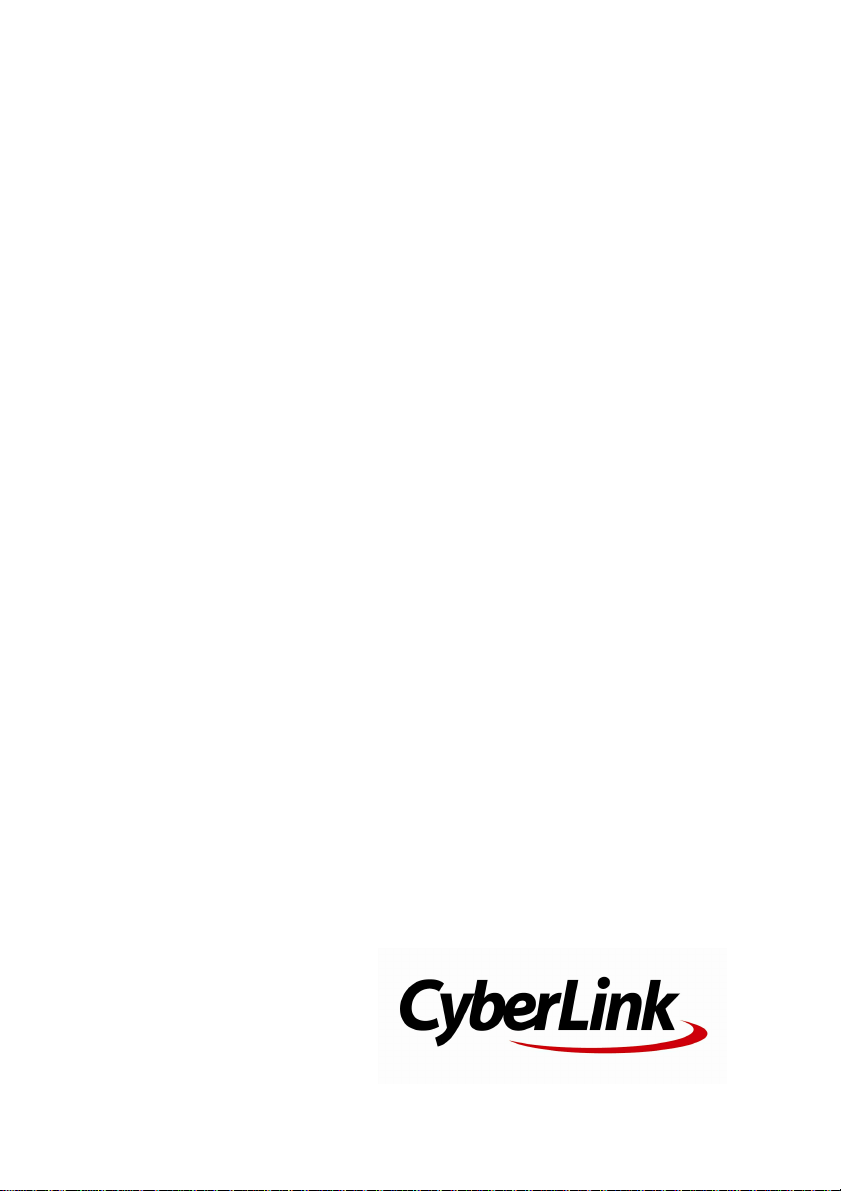
訊連科技
PowerDVD
使用手冊
Page 2
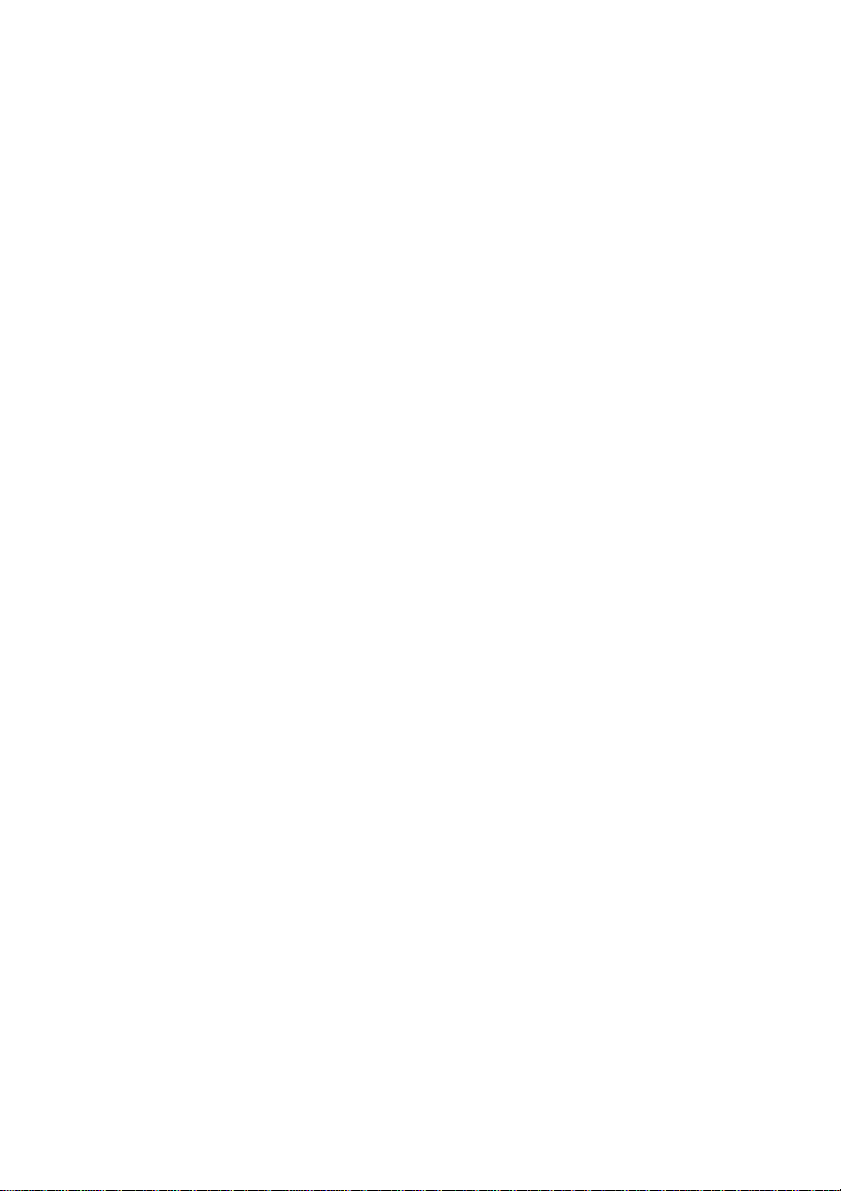
版權暨免責聲明
訊連科技保留所有權利。未經訊連科技書面同意,本著作物之任
何部分均不得轉載、拷貝、儲存或傳送。
依據相關法令之規定,PowerDVD係以「現狀」方式提供,不附
任何明示或暗示保證,其中包括但不限於任何資訊、服務,或任
何PowerDVD提供或與其關聯產品之可售性或符合特定用途之保
證。
使用者若開始使用本軟體,即表示同意訊連公司對於因使用本軟
體或所附材料所導致的任何直接或間接損失一概免責。
本合約所列相關條款以中華民國法令為準據。
PowerDVD係一註冊商標,連同此間所提及供識別之用的公司名
稱與產品名稱,皆分別專屬於其擁有者。
Manufactured under license from Dolby Laboratories. Dolby and
the double-D symbol are registered trademarks of Dolby
Laboratories. Confidential unpublished works. Copyright
1995-2005 Dolby Laboratories. All rights reserved.
Manufactured under license under U.S. Patent #’s: 5,451,942;
5,956,674; 5,974,380; 5,978,762; 6,226,616; 6,487,535;
7,003,467; 7,212,872 & other U.S. and worldwide patents
issued & pending. DTS, DTS Digital Surround, ES, and Neo:6
are registered trademarks and the DTS logos, Symbol and DTS
96/24 are trademarks of DTS, Inc. (C) 1996-2007 DTS, Inc. All
Rights Reserved.
Page 3
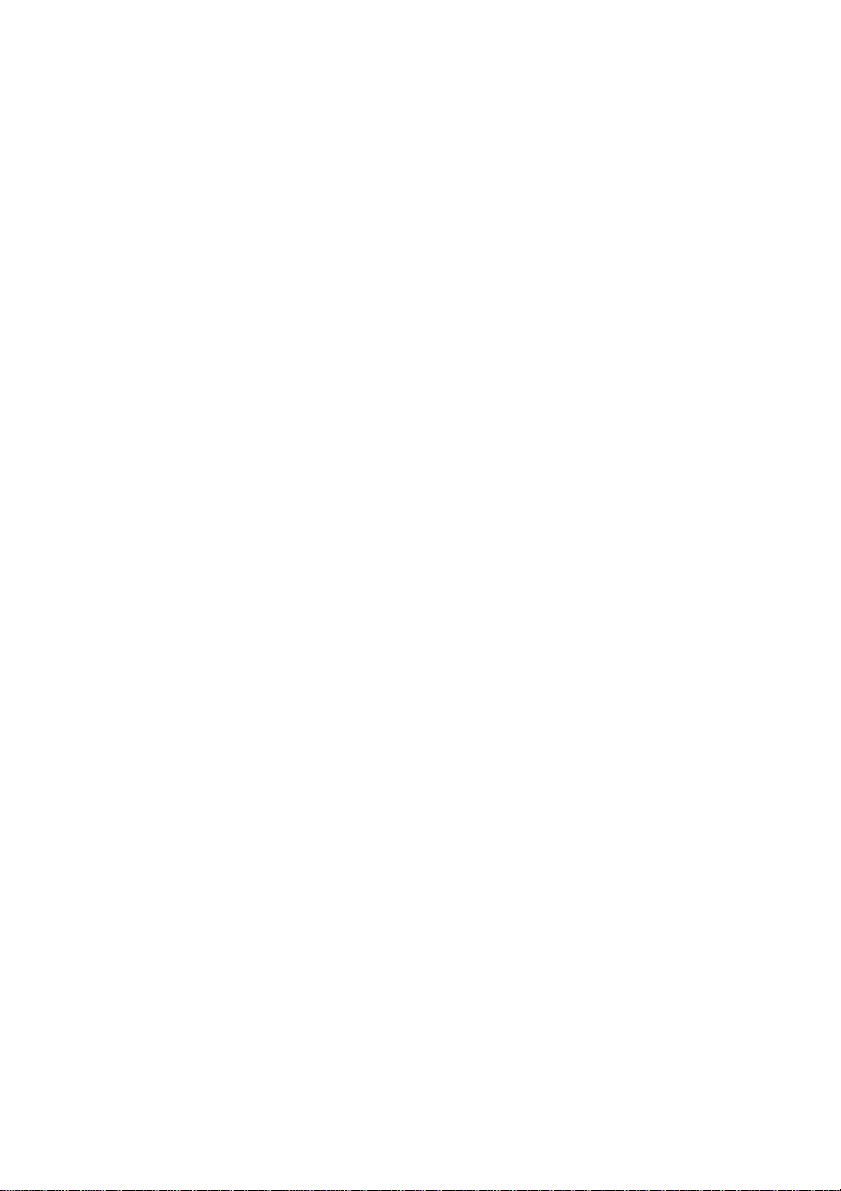
Manufactured under license under U.S. Patent #’s: 5,451,942;
5,956,674; 5,974,380;5,978,762; 6,226,616; 6,487,535 & other
U.S. and worldwide patents issued & pending. DTS is a
registered trademark and the DTS logos, Symbol, DTS-HD and
DTS-HD Master Audio are trademarks of DTS, Inc. (C)
1996-2007 DTS, Inc. All Rights Reserved.
國際總部
地址
網站
電話
傳真
Copyright (C) 2012 CyberLink Corporation. All rights reserved.
訊連科技股份有限公司
新北市新店區民權路 100 號 15 樓
http://www.cyberlink.com
886-2-8667-1298
886-2-8667-1300
Page 4

Page 5

目錄
簡介
主要功能
本版的新功能
PowerDVD 版本
更新您的軟體
系統需求
將媒體匯入媒體庫
在媒體庫設定視窗中加入媒體資料夾
加入其他媒體資料夾
PowerDVD 工作區
媒體面板
媒體庫
我的電腦
裝置
商店
家用媒體
線上媒體
播放清單
媒體視窗
搜尋媒體
評分媒體
設定 3D 來源格式
PowerDVD 設定
PowerDVD 模式
..........................................................1
.............................................................................................1
.............................................................................................1
.............................................................................................2
...................................................................................................2
.............................................................................................4
..........................................................9
.............................................................................................9
...................................................................................................10
..........................................................11
.............................................................................................11
...................................................................................................12
...................................................................................................12
...................................................................................................12
...................................................................................................12
...................................................................................................13
...................................................................................................13
...................................................................................................13
.............................................................................................13
...................................................................................................14
...................................................................................................15
...................................................................................................15
.............................................................................................16
.............................................................................................16
i
Page 6
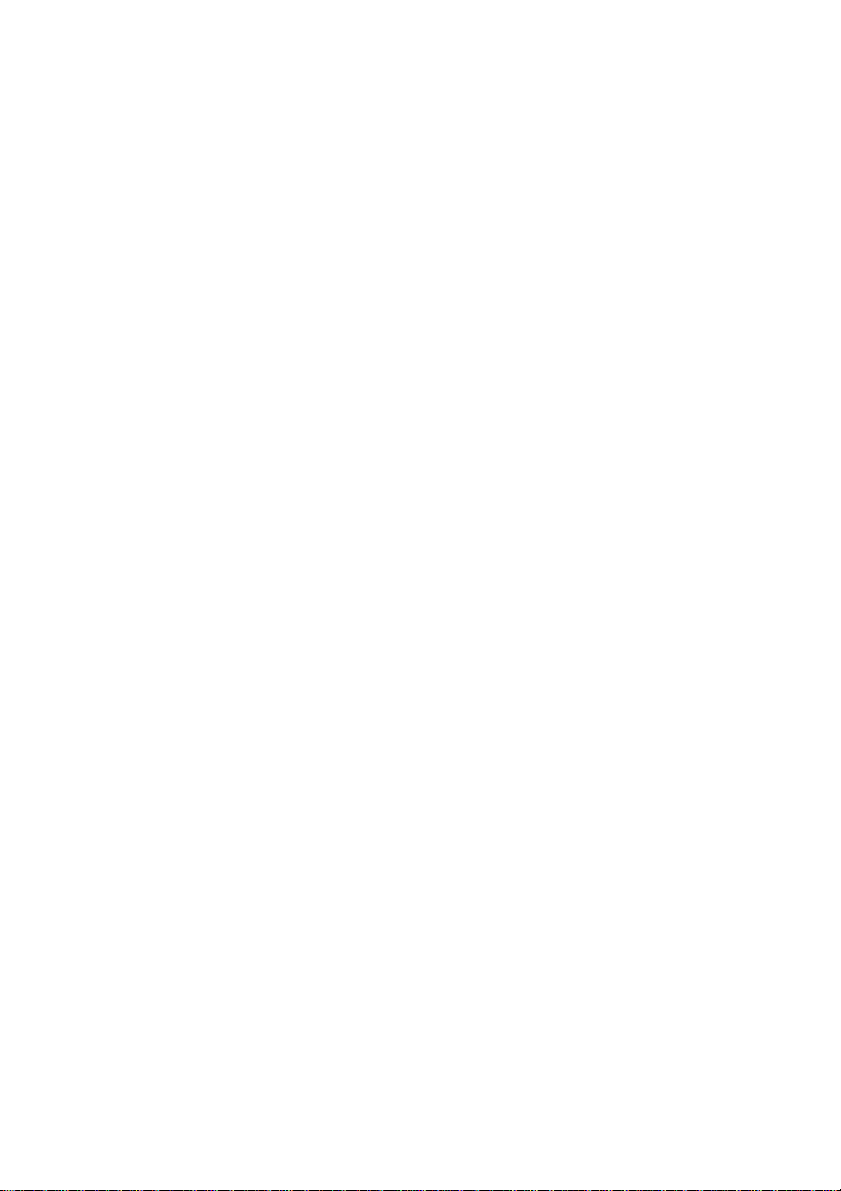
訊連科技
PowerDVD
播放控制按鈕
在 PowerDVD 中播放媒體
播放電影光碟
自動續播
支援的光碟格式
在 PowerDVD 中存取光碟選單
播放音樂
支援的音訊格式
播放媒體庫中的音樂光碟與音樂
播放卡拉 OK 光碟
播放視訊
支援的視訊檔格式
播放 PowerDVD 中的視訊
檢視相片
支援的相片格式
播放相片幻燈片秀
播放裝置上的媒體
設定裝置上的 PowerDVD Remote
支援的檔案格式
播放媒體
下載分享的媒體
播放分享的家用媒體
分享您電腦上的媒體
設定裝置上的 PowerDVD Mobile
支援的檔案格式
播放分享的媒體
下載分享的媒體
串流媒體 (播放至)
存取線上媒體
檢視 Facebook 上的相片
檢視 Flickr 上的相片
觀賞 YouTube 上的視訊
建立媒體播放清單
智慧型播放清單
.............................................................................................16
..........................................................17
.............................................................................................17
...................................................................................................17
...................................................................................................18
...................................................................................................18
.............................................................................................20
...................................................................................................20
...................................................................................................20
...................................................................................................21
.............................................................................................21
...................................................................................................22
...................................................................................................22
.............................................................................................22
...................................................................................................22
...................................................................................................23
.............................................................................................23
...................................................................................................23
...................................................................................................24
...................................................................................................24
...................................................................................................25
.............................................................................................26
...................................................................................................26
...................................................................................................27
...................................................................................................27
...................................................................................................28
...................................................................................................28
...................................................................................................28
.............................................................................................29
...................................................................................................29
...................................................................................................30
...................................................................................................31
.............................................................................................32
...................................................................................................32
ii
Page 7
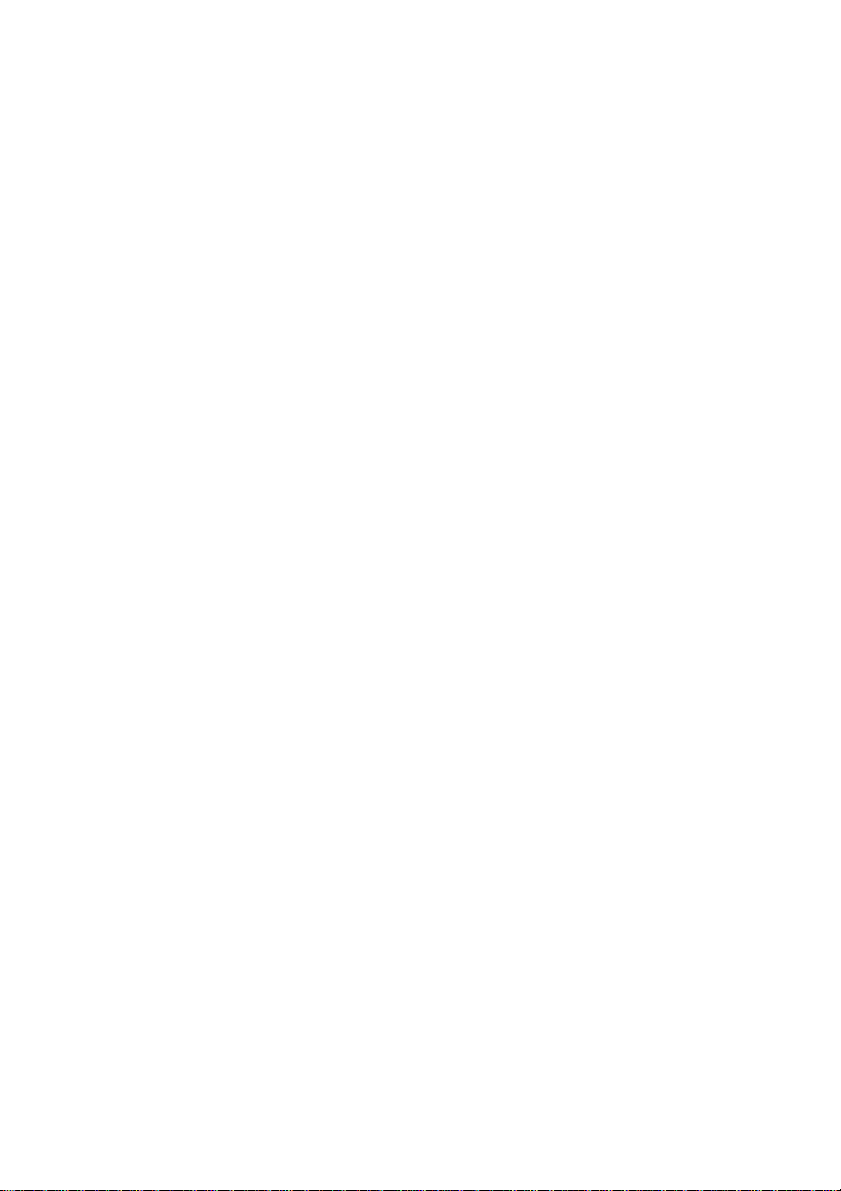
...................................................................................................32
播放媒體播放清單
..........................................................35
播放控制按鈕
電影光碟播放控制按鈕
音樂播放控制按鈕
視訊播放控制按鈕
相片播放控制按鈕
媒體播放選單
DVD 播放選單
藍光光碟播放選單
視訊播放選單
快速選單
快速選單偏好設定
基本控制按鈕
檢視控制按鈕
偏好設定控制按鈕
藍光光碟偏好設定控制按鈕
DVD 選單控制按鈕
PowerDVD 設定
播放選單
瀏覽器
章節檢視器
PowerDVD Remote
設定裝置
使用 PowerDVD Remote 播放媒體
播放功能
.............................................................................................35
.............................................................................................37
.............................................................................................39
.............................................................................................41
.............................................................................................42
...................................................................................................42
...................................................................................................43
...................................................................................................44
.............................................................................................46
...................................................................................................47
...................................................................................................47
...................................................................................................48
...................................................................................................49
...................................................................................................50
...................................................................................................52
...................................................................................................52
.............................................................................................52
...................................................................................................53
...................................................................................................53
.............................................................................................53
...................................................................................................54
...................................................................................................54
..........................................................57
TrueTheater 特效
TrueTheater 視訊特效
TrueTheater 音訊特效
3D 播放
啟用 3D 播放
3D 顯示器設定
簡短評論
.............................................................................................57
...................................................................................................57
...................................................................................................59
.............................................................................................59
...................................................................................................60
...................................................................................................60
.............................................................................................61
iii
Page 8
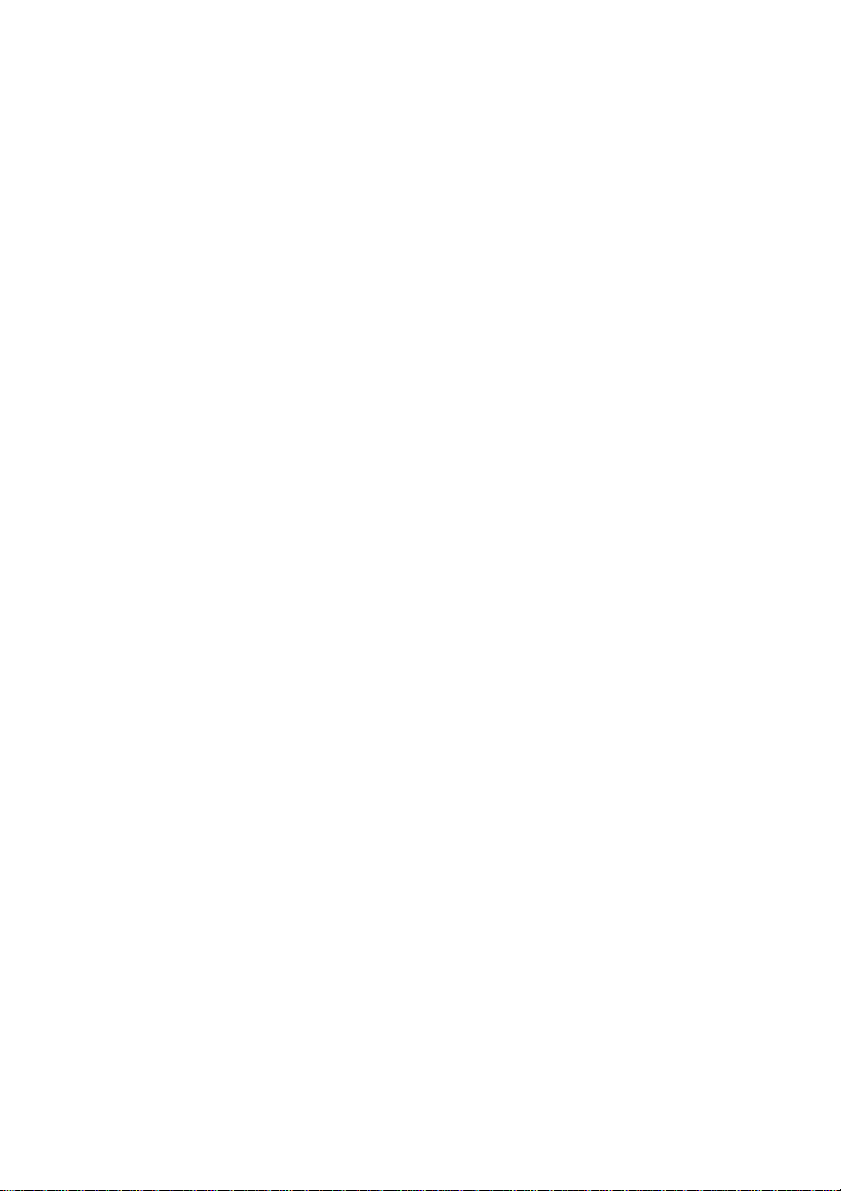
訊連科技
PowerDVD
書籤功能
書籤檢視器
播放書籤
更多功能
AB 區段重複
智慧重播
擷取畫面
下一個視角
自動微調播放
選單/數字選項板
章節檢視器
依時間點搜尋
載入外部字幕
同步媒體至裝置
與連線的裝置同步媒體
分享社交網路上的媒體
上傳視訊至 YouTube
上傳視訊至 Facebook
上傳相片至 Facebook
上傳相片至 Flickr
.............................................................................................62
...................................................................................................62
...................................................................................................64
.............................................................................................64
...................................................................................................66
...................................................................................................66
...................................................................................................67
...................................................................................................68
...................................................................................................68
...................................................................................................68
.............................................................................................68
.............................................................................................69
.............................................................................................69
..........................................................71
.............................................................................................71
..........................................................73
.............................................................................................73
.............................................................................................74
.............................................................................................74
.............................................................................................75
iv
..........................................................77
PowerDVD 電影外加功能
電影資訊
MoovieLive
電影資訊
MovieMark
個人附註
光碟資訊
電影收藏
收藏
MovieMark
.............................................................................................77
...................................................................................................77
...................................................................................................77
...................................................................................................78
...................................................................................................78
...................................................................................................79
.............................................................................................80
...................................................................................................80
...................................................................................................81
Page 9
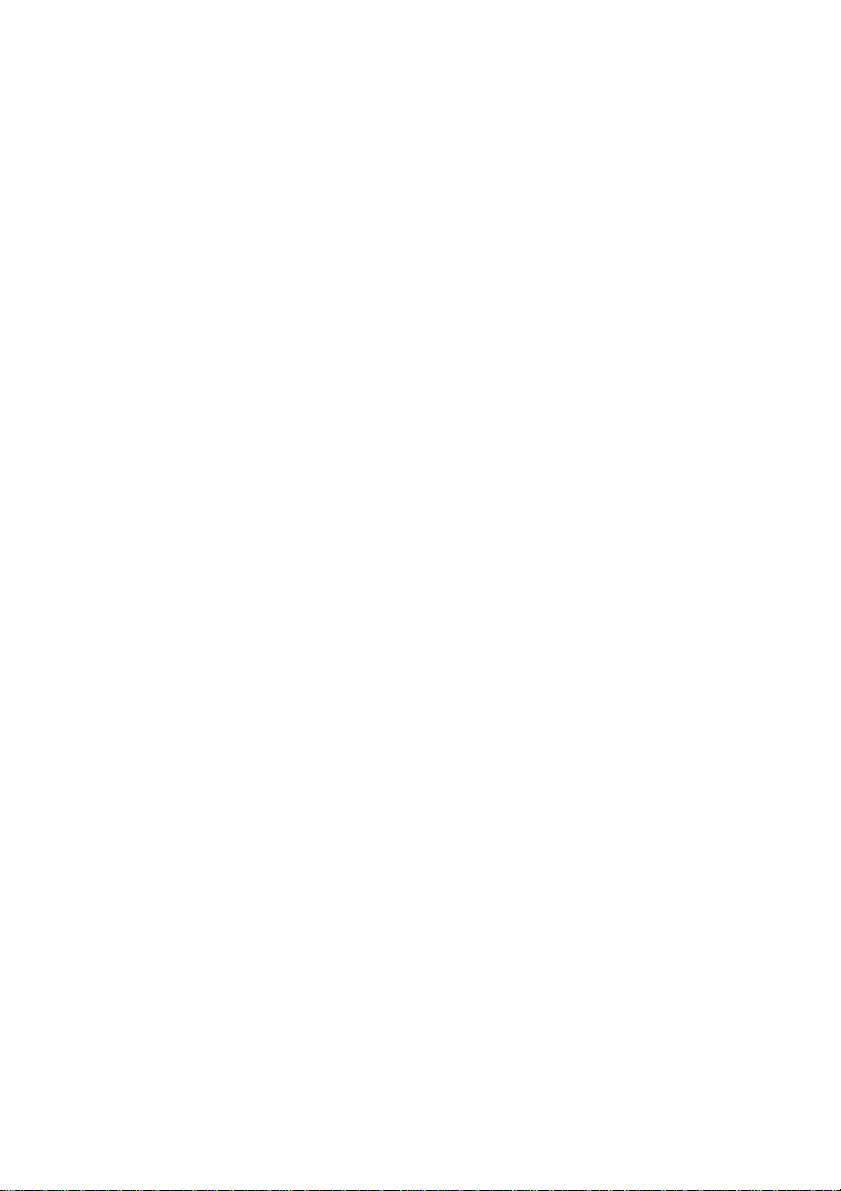
...................................................................................................81
使用 PowerDVD 觀賞
..........................................................83
PowerDVD 快速鍵
其他快速鍵
特殊鍵盤的其他快速鍵
PowerDVD 設定
一般設定
媒體庫設定
播放程式設定
進階播放程式設定
視訊設定
進階視訊設定
音訊設定
進階音訊設定
DVD 設定
藍光光碟設定
進階藍光光碟設定
家用媒體 (DLNA) 設定
MoovieLive 設定
音樂商店設定
資訊
行動裝置電源設定
.............................................................................................83
.............................................................................................84
..........................................................85
.............................................................................................85
.............................................................................................85
.............................................................................................86
...................................................................................................87
.............................................................................................89
...................................................................................................90
.............................................................................................91
...................................................................................................94
.............................................................................................97
.............................................................................................98
...................................................................................................99
.............................................................................................101
.............................................................................................101
.............................................................................................102
.............................................................................................102
.............................................................................................103
..........................................................105
許可和版權信息
..........................................................109
技術支援
聯繫技術支援部門之前
訊連科技網站支援
.............................................................................................109
.............................................................................................110
v
Page 10

Page 11

簡介
附註:本文件資訊僅供參考用途。文件內容與對應程式得隨時變更,恕不另行通
知。
附註:* 此功能不適用於訊連科技 PowerDVD 的某些版本。
第 1 章:
簡介
歡迎使用訊連科技家庭娛樂產品系列。訊連科技 PowerDVD 是一個通用的媒體播放
器,它提供豐富的控制項和功能,讓您享受互動而個人化的 DVD 觀賞體驗。
本章介紹訊連科技 PowerDVD 的主要功能以及提供此程式的全新功能概觀,此外也
將概述最低系統需求。
主要功能
訊連科技 PowerDVD 支援播放藍光 3D 光碟 *、藍光光碟 *、DVD,以及大部分的視
訊和音訊檔案格式。您還可以在訊連科技 PowerDVD 內使用幻燈片秀來檢視相片*、
播放來自行動電話或平板電腦等外部裝置的媒體、觀賞 YouTube 上的視訊或檢視
Flickr/Facebook 上的相片等。
如果渴望擁有更多功能特色,訊連科技 PowerDVD 還可以將標準的 2D 視訊及相片
* 轉換成 3D *,讓您製作 MovieMark 並與他人分享,即時寫下電影的短評和評論。訊
連科技 PowerDVD 還可以追蹤電影收藏* 中的光碟影片與電影觀賞歷程記錄。
訊連科技 PowerDVD 是電腦上最全方位的媒體播放軟體播放器。
本版的新功能
本版訊連科技 PowerDVD 的新功能包括:
匯入和組織 PowerDVD 媒體庫中的音樂、視訊與相片。
使用快速檢視功能,輕鬆瀏覽媒體資料夾中的視訊與相片。
使用媒體索引標籤,快速存取並播放 PowerDVD 媒體庫、連線的 DLNA 或行動
裝置中的媒體。
現在對藍光光碟支援 TrueTheater 3D* 與快速搜尋。
現在支援 OGG 與 FLAC 音訊格式。
現在支援 DTS-HD 7.1 音訊 *。
1
Page 12

訊連科技
附註:* 此功能不適用於訊連科技 PowerDVD 的某些版本。
附註:您必須連上網際網路,才能使用這項功能。
PowerDVD
現在透過 HDMI 1.3/1.4* 使用 HD-Audio (DTS、Dolby 與 LPCM) 傳遞支援
MKV。
使用快速縮放功能,在播放電影光碟與視訊檔案時精準操控數位縮放功能。
從 7digital 音樂商店直接購買並下載音樂至 PowerDVD 媒體庫。
使用 PowerDVD Mobile,將媒體庫中的媒體無線串流至 Android 和 Apple 行
動裝置,或從中無線串流至媒體庫。
將媒體庫中的媒體無線串流至相同網路* 中的其他電腦與和裝置。
允許其他電腦和裝置可以控制播放 PowerDVD 媒體庫* 中的媒體。
透過 USB 連接* 使用連線的 Android 裝置來同步媒體庫中的所有媒體。
從 Android 裝置中托放媒體至媒體庫。
PowerDVD 版本
訊連科技 PowerDVD 內可用的功能完全是根據您在電腦上安裝的版本而定。
若要判斷您的訊連科技 PowerDVD 的版本和版號,請按一下左上角的訊連科技
PowerDVD 標誌 (或按下鍵盤上的 Ctrl+Shift+A)。
更新您的軟體
訊連科技會定期提供軟體升級和更新 (修補程式)。若有可用的軟體升級和增強功能,
訊連科技 PowerDVD 會自動顯示通知。
若要更新您的軟體,請按以下步驟進行:
1. 請執行下列其中一項步驟來開啟「升級資訊」視窗:
按一下 按鈕。
按下鍵盤上的 I 鍵。
按一下「關於」或「PowerDVD 設定」視窗內的「升級」按鈕。
2. 按一下想要升級的功能,或想要更新的修補程式。
3. 接著就會開啟網頁瀏覽器視窗,而您可以在此購買產品升級或下載最新的修補
2
Page 13
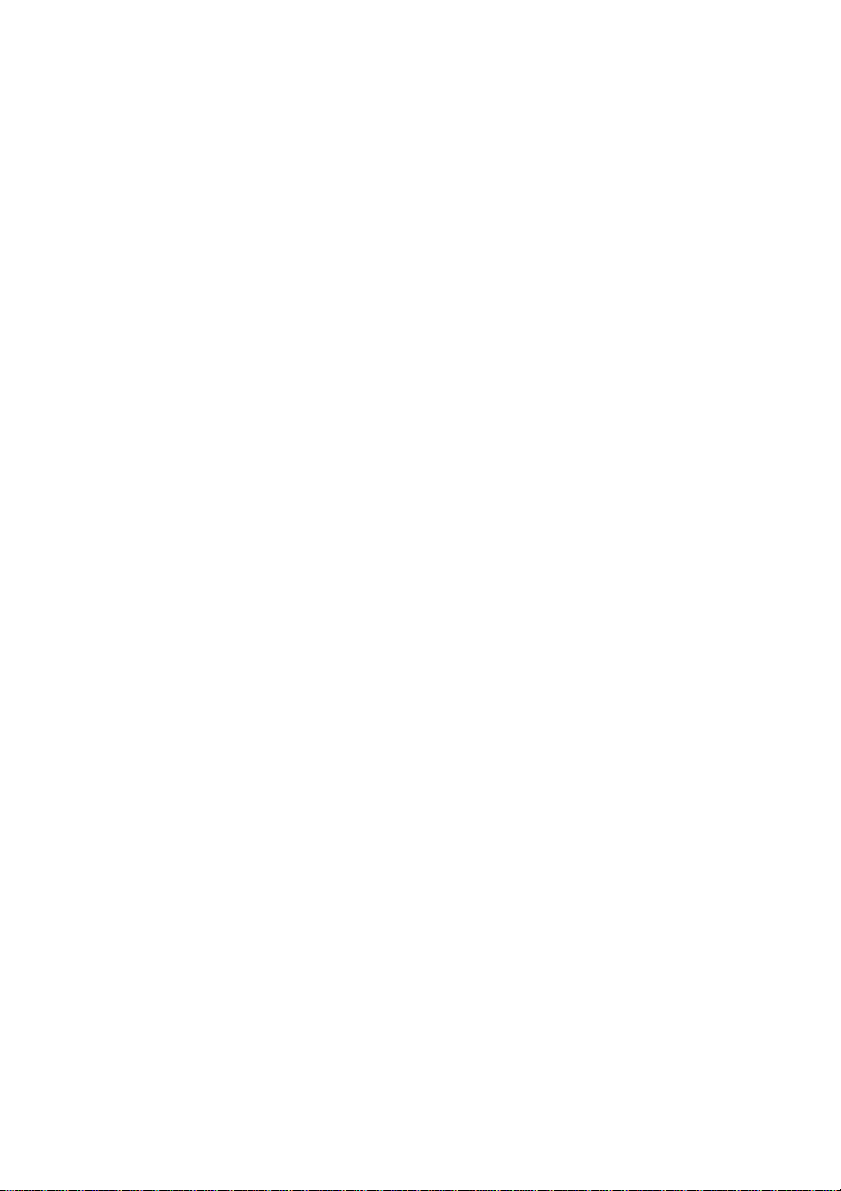
程式更新。
簡介
3
Page 14

訊連科技
PowerDVD
系統需求
訊連科技 PowerDVD 的系統需求取決於您所要觀賞的電影內容。新的 3D 技術需要
加裝額外的硬體,才能觀賞 3D 電影內容。如需 3D 硬體和顯示卡支援的詳細資訊,
請參閱訊連科技 PowerDVD 網站上的硬體支援區段。
訊連科技 PowerDVD 會針對可用的運算處理能力,選取適當的影像消除雜紋演算
法,以達到最佳效能。訊連科技 PowerDVD 預設會關閉部分的訊連科技
TrueTheater 技術,以維持支援 1.6 GHz 以下的處理器。若使用 2.4 GHz 以上的處理
器,則訊連科技 PowerDVD 的進階音訊及視訊技術會有更優異的運作效能。
藍光光碟、DVD 和 TrueTheater 3D 播放的系統需
求
作業系統
Microsoft Windows 7、Vista* 或 XP SP3* (需安裝 Windows XP Service Pack
3)。
處理器 (CPU)
藍光光碟播放:Pentium 4 541 (3.2 GHz)、Athlon 64 X2 3800+ 或以上。
TrueTheater 播放:Pentium D 950 (3.0 GHz)、AMD Athlon 64 X2 3800+
或以上。
DVD 播放:Pentium 4 (2.4 GHz)、Athlon 64 2800+ (1.8 GHz) 或以上。
顯示卡 (GPU)
藍光光碟播放:Intel G45、AMD Radeon HD 2400、NVIDIA Geforce 7600GT
或以上。
TrueTheater 播放:Intel G45、AMD Radeon HD 2400、NVIDIA Geforce
8800GT 或以上。
DVD 播放:支援 DirectX 9.0 或以上版本的 AGP 或 PCI 圖形加速卡。
4
Page 15

附註:強烈建議您將顯示卡驅動程式更新至最新版本。需有 3D 顯示裝置才能播
放 TrueTheather 3D。
系統記憶體 (RAM)
藍光光碟播放:Vista 和 Windows 7 需安裝 2 GB;Windows XP 需安裝 1 GB。
DVD 和 TrueTheater 播放:Vista 和 Windows 7 需安裝 1 GB;Windows
XP 需安裝 512 MB。
硬碟空間
需要 300 MB
顯示裝置
DVD 和藍光光碟播放:HDCP 相容顯示裝置,用於數位輸出。電視或電腦螢幕,
用於類比輸出。
TrueTheater 播放:需有 顯示器和 眼鏡。HDCP 相容顯示裝置,
用於數位輸出。電視或電腦螢幕,用於類比輸出。
簡介
光碟機
藍光光碟播放:BD-ROM/BD-RE 或 Super Multi Blu 多合一光碟機。
DVD 和 TrueTheater 播放:DVD-ROM、DVD+-R/RW、DVD-RAM 或 DVD
Super Multi 多合一光碟機。
可攜式裝置
需有 Android 裝置或 iPhone,才能使用 PowerDVD Remote 和 [裝置] 索引標
籤的遙控器和分享功能。
網際網路連線
需要網際網路連線才能使用網路服務。
5
Page 16

訊連科技
附註:* 訊連科技 PowerDVD 的 NVIDIA 3D Vision 不支援在 Windows XP 下使
用。
附註:* 訊連科技 PowerDVD 的 NVIDIA 3D Vision 不支援在 Windows XP 下使
用。
PowerDVD
藍光 3D 含硬體加速的系統需求
作業系統
Microsoft Windows 7、Vista* 或 XP SP3* (需安裝 Windows XP Service Pack
3)。
CPU
Intel Pentium D 950 (3.0 GHz)、AMD Athlon 64 X2 4600+ (2.4 GHz) 或以上。
系統記憶體 (RAM)
2 GB。
顯示卡 (GPU)
Intel Graphic Media Accelerator HD (Intel Core i3/i5) NVIDIA Geforce GTX
400 系列和 Geforce GT 240/320/330/340。
顯示裝置
顯示器和 眼鏡 (NVIDIA 3D Vision*、3D Ready HDTV、Micro-
polarizer LCD,或紅/藍互補影像眼鏡)。HDCP 相容顯示裝置,用於數位輸出。
藍光 3D 不含硬體加速的系統需求
作業系統
Microsoft Windows 7、Vista* 或 XP SP3* (需安裝 Windows XP Service Pack
6
Page 17

3)。
附註:* 訊連科技 PowerDVD 的 NVIDIA 3D Vision 不支援在 Windows XP 下使
用。
CPU
Intel Core 2 Duo E6750 (2.66 GHz)、AMD Phenom 9450 (2.10 GHz) 或以
上。
系統記憶體 (RAM)
2 GB。
顯示卡 (GPU)
Intel G45、AMD Radeon HD2400、NVIDIA GeForce 7600GT 或以上。
顯示裝置
顯示器和 眼鏡 (NVIDIA 3D Vision*、3D Ready HDTV、Micro-
polarizer LCD,或紅/藍互補影像眼鏡)。HDCP 相容顯示裝置,用於數位輸出。
簡介
7
Page 18

Page 19
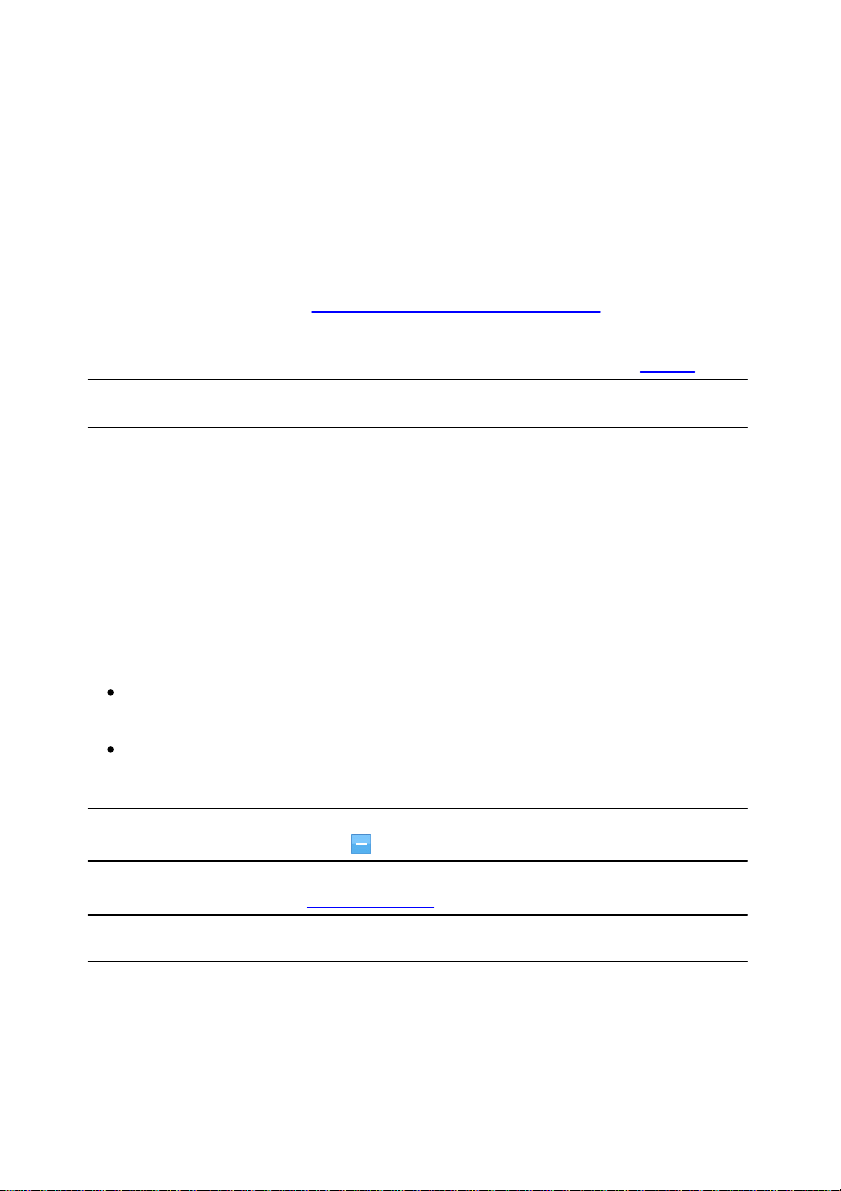
將媒體匯入媒體庫
附註:若您沒有將媒體匯入 PowerDVD 媒體庫,仍然可以透過 PowerDVD 的我的
電腦索引標籤加以存取。
附註:若您不希望訊連科技 PowerDVD 掃描資料夾媒體,請將滑鼠移到清單中
的資料夾上方,然後按一下 。
附註:會掃描清單中所有資料夾中支援的相片、視訊與音樂。即使在第一次匯入
後,您加入至這些資料夾的任何新媒體也會自動匯入媒體庫。
第 2 章:
將媒體匯入媒體庫
第一次啟動程式時,會詢問您指定電腦中的資料夾,訊連科技 PowerDVD 將會掃描
其中的媒體。訊連科技 PowerDVD 會掃描您所有的個人資料夾或只掃描您指定的資
料夾。 如需詳細資訊,請參閱在媒體庫設定視窗中加入媒體資料夾。
若媒體庫中已有媒體,即可輕鬆使用 DLNA 網路與行動裝置分享媒體、將媒體串流至
其他裝置等。如需 PowerDVD 媒體庫及其可用功能的詳細資訊,請參閱媒體庫。
在媒體庫設定視窗中加入媒體資料 夾
第一次啟動訊連科技 PowerDVD 時,精靈會引導您將電腦硬碟中的媒體匯入媒體
庫。
在媒體庫設定視窗中,選取下列其中一個選項:
掃描我的個人資料夾 (音樂、圖片、視訊):若所有媒體檔皆存放在預設
Windows 媒體資料夾中,請選取此選項。
讓我選擇包含我的媒體檔案的資料夾:若要手動選取資料夾,請選取此選項。
使用此選項,可加入其他的媒體資料夾,或是指定正確的媒體位置,若您的媒體
位置與 Windows 預設不同。按一下加入,即可將新資料夾加入掃描清單中。
完成後,請按一下完成,開始掃描與匯入程序。您可以在偏好設定中編輯掃描資料夾
清單。如需詳細資訊,請參閱媒體庫偏好設定。
9
Page 20
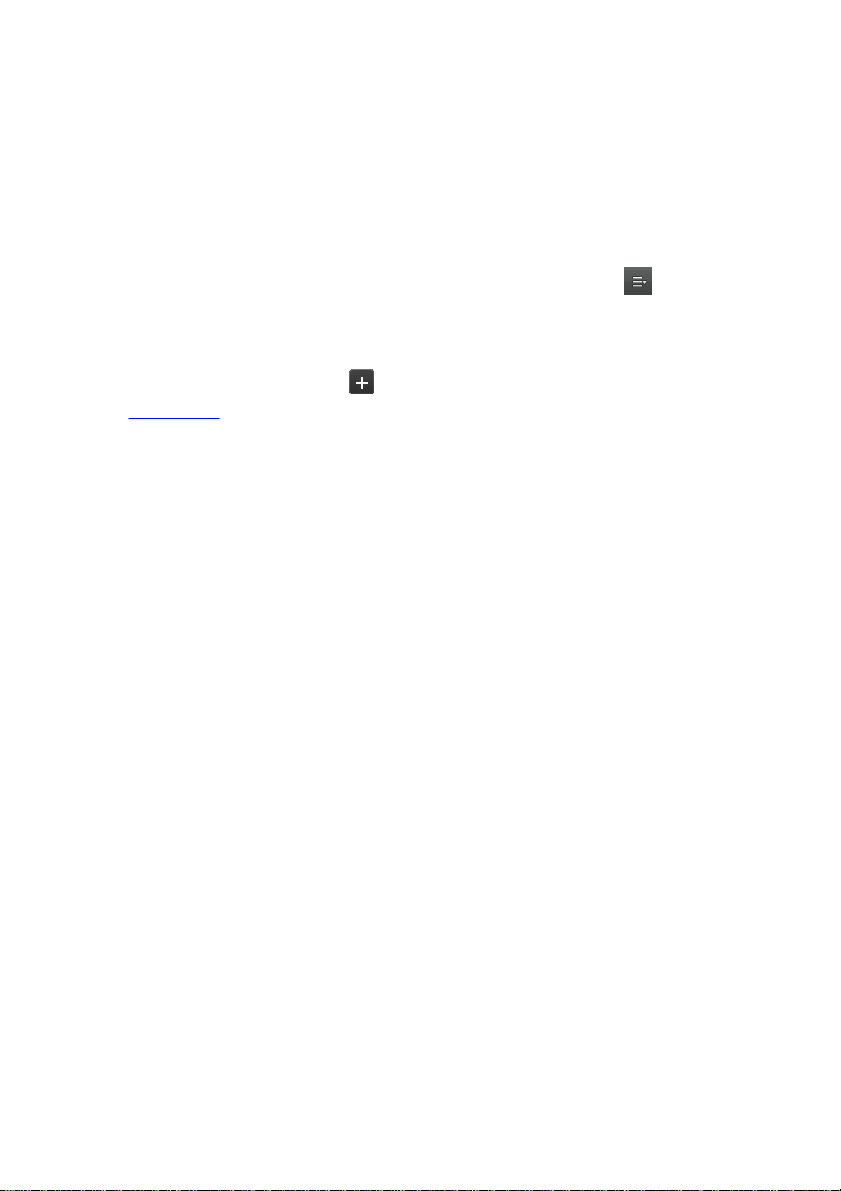
訊連科技
PowerDVD
加入其他媒體資料夾
在第一次啟動程式後,您隨時可以將其他媒體資料夾加入掃描資料夾清單中。
若要加入其他媒體資料夾,請按以下步驟進行:
1. 在訊連科技 PowerDVD 媒體面板的媒體庫索引標籤上,按一下 功能表按
鈕。
2. 選取將資料夾加入媒體庫項目。設定視窗隨即顯示。
3. 在媒體庫索引標籤,按一下 加入新資料夾至媒體庫。如需詳細資訊,請參閱
媒體庫設定。
4. 按一下確定,儲存變更。訊連科技 PowerDVD 會掃描加入的媒體資料夾並將支
援的媒體檔匯入至媒體庫。
10
Page 21
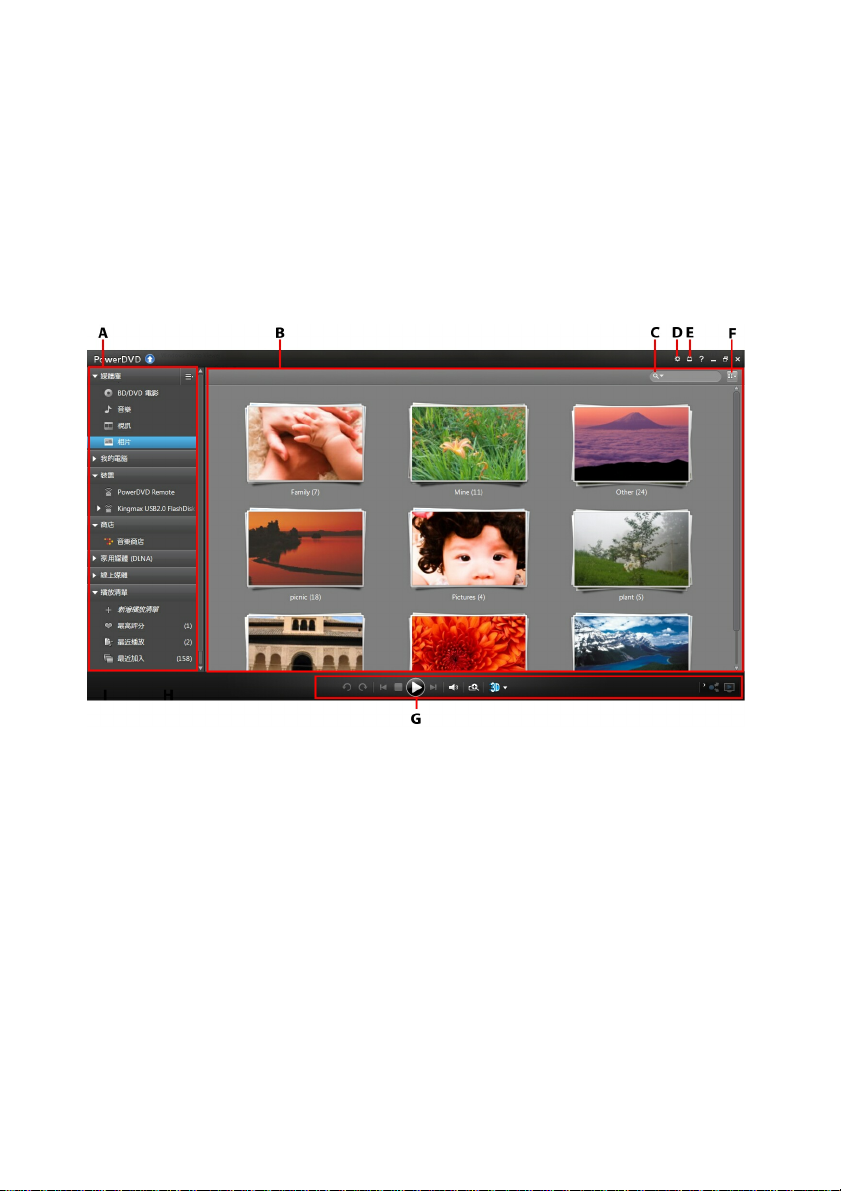
第 3 章:
PowerDVD 工作區
本章概述訊連科技 PowerDVD 程式工作區及其部分可用功能。
啟動程式時,其外觀會顯示如下:
PowerDVD
工作區
A - 媒體面板、B - 媒體視窗、C - 搜尋媒體、D - 設定 PowerDVD、E - 切換至劇院模式、
F - 媒體視窗檢視、G - 播放控制按鈕
媒體面板
您可以在媒體面板中播放電影光碟並存取所有匯入訊連科技 PowerDVD 媒體庫的相
片、視訊與音樂。媒體面板也可讓您檢視線上媒體網站 (Facebook、Flickr 與
YouTube)、可攜式裝置以及您家用網路上媒體伺服器的內容,建立媒體清單,存取
7digital 線上音樂商店,以及更多功能。
11
Page 22
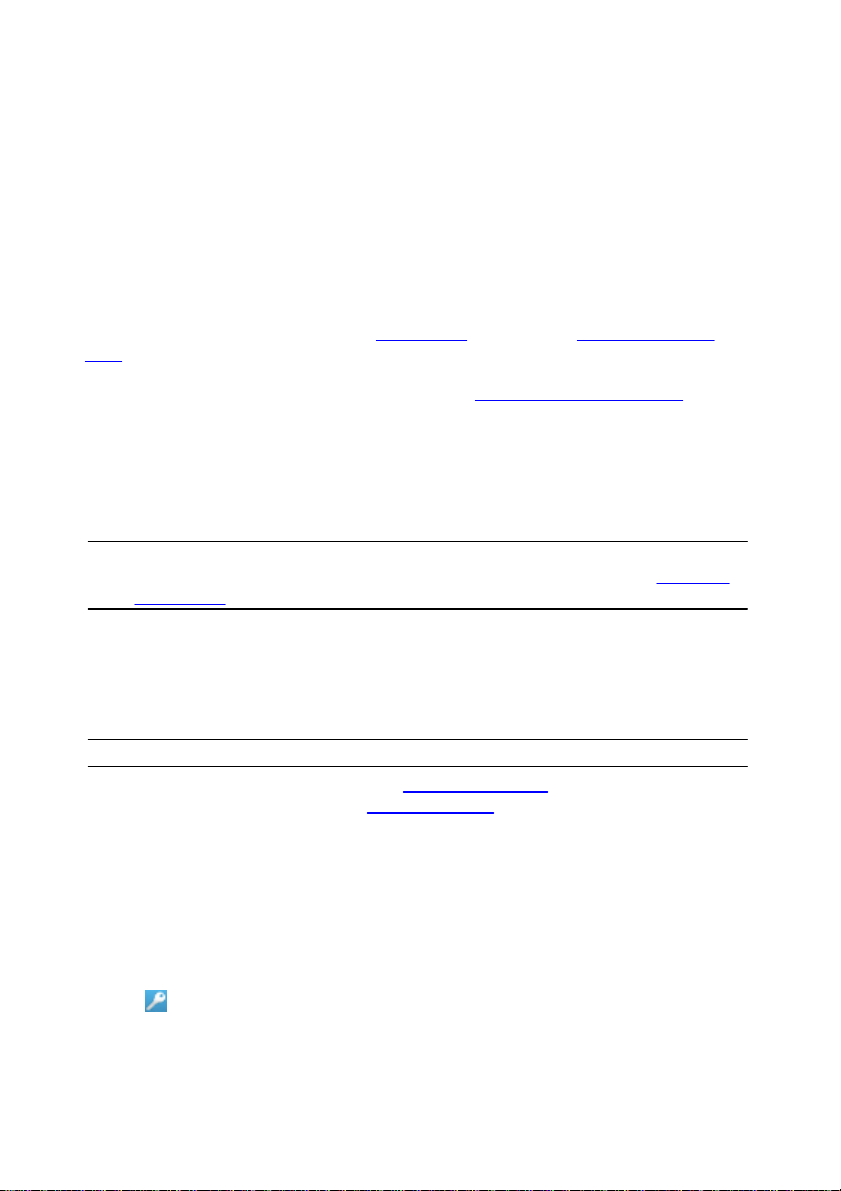
訊連科技
附註:您無法將此標籤上的任何資料夾或媒體分享在網路或其他行動裝置上。
若要分享媒體,您必須先將媒體加入媒體庫。如需詳細資訊,請參閱加入其他
媒體資料夾。
附註* 此功能不適用於訊連科技 PowerDVD 的某些版本。
PowerDVD
媒體庫
媒體面板的媒體庫索引標籤可讓您存取在媒體庫設定視窗或媒體庫偏好設定中指定
之掃描資料夾中的所有音樂、相片與視訊。在媒體縮圖上按一下滑鼠右鍵,然後選取
找出磁碟上的位置,可在 Windows Explorer 中檢視資料夾及其內容。
媒體庫索引標籤也可存取 MoovieLive 網站中的電影光碟播放與電影資訊。若要在媒
體視窗中檢視最新的電影發行與其他資訊,請按一下 BD/DVD 電影索引標籤。如需
MoovieLive 網站的詳細資訊,請參閱 MoovieLive 區段,或移至 www.moovielive.
com。
如需在此索引標籤中播放媒體的詳細資訊,請參閱在 PowerDVD 中播放媒體的相關
區段。
我的電腦
按一下我的電腦索引標籤,可檢視電腦硬碟中的所有資料夾。在此索引標籤中,您可
以存取並播放未匯入媒體庫的任何媒體。
裝置
在訊連科技 PowerDVD 的裝置 * 索引標籤中,您可以存取並播放任何裝置上的媒
體,該裝置已連線至 Wi-Fi 網路並已安裝 PowerDVD Remote。您可以將媒體庫中的
所有媒體同步 * 至透過 USB 纜線連接的 Android 裝置。
如需播放裝置上媒體的詳細資訊,請參閱播放裝置上的媒體。如需將媒體同步至連線
的 Android 裝置的詳細資訊,請參閱同步媒體至裝置 。
商店
按一下商店索引標籤,然後選取音樂商店,可存取 7digital 線上音樂商店。在訊連科
技 PowerDVD 介面中,您可以從 7digital 線上音樂商店直接搜尋、購買並下載音樂
至 PowerDVD 媒體庫。您所購買的任何音樂也會放至您的 7digital 購物服務區,以
將音樂多次下載至不同的電腦與裝置。
按一下 ,登入並授權您的 7digital 帳號;若您尚未擁有 7digital 帳號,請註冊新帳
12
Page 23

PowerDVD
號。
登入後,您可以:
按一下 ,檢視 7digital 商店中的所有新發行的音樂。
按一下 ,檢視 7digital 商店中的所有熱門音樂。
按一下 ,檢視 7digital 商店中的所有熱門演出者。
使用右上角的搜尋欄位,搜尋 7digital 商店中的音樂。
在預覽視窗中選取演出者、專輯或歌曲,可試聽或購買音樂。
按一下我的帳號,可檢視您的購買記錄 新增付款詳細資料資訊,或登出。
如需 7digital 線上音樂商店與所有提供之服務的詳細購買與說明資訊,請參閱
7digital 網站的說明區段 (http://www.7digital.com/help)。
工作區
家用媒體
在家用媒體索引標籤中,您可以連線、播放並下載位於連線至家用網路之 DLNA 媒體
伺服器中的媒體。如需詳細資訊,請參閱播放在網路上分享的媒體。
線上媒體
媒體面板中的線上媒體索引標籤讓您無須離開程式介面即可檢視 Facebook 和
Flickr 上的相片,以及觀賞 YouTube 上視訊。
如需使用此功能的詳細資訊,請參閱存取線上媒體。
播放清單
在訊連科技 PowerDVD 的播放清單索引標籤中,您可以建立包含音樂、視訊與相片
的媒體播放清單。如需詳細資訊,請參閱建立媒體播放清單。
媒體視窗
播放媒體時,您可以在訊連科技 PowerDVD 的媒體視窗中檢視所有媒體資料夾、檔
案與內容。只要選取媒體面板中選取一個索引標籤,即可在媒體視窗中顯示媒體檔案
與資料夾。若您選取 BD/DVD 電影索引標籤,可以檢視 MoovieLive 上最新的電影資
13
Page 24

訊連科技
附註:在 PowerDVD 媒體庫中的相片或視訊上按一下滑鼠右鍵,然後選取設定為
封面,可將該相片或視訊設定成其資料夾的縮圖封面影像。
附註:按一下 可清除搜尋結果並在視窗中顯示所有媒體。
訊。
在媒體視窗中檢視媒體檔案與資料夾時,按一下右上角的圖示,可選取媒體視窗檢
視。您可以使用清單檢視或方格檢視來檢視媒體視窗中的檔案與資料夾,在檢視音訊
檔時,則可使用專輯檢視。
在媒體視窗中瀏覽相片與視訊時,將滑鼠移到相片/視訊資料夾縮圖的上方,即可使用
快速檢視功能,拖曳顯示的滑桿來預覽資料夾中的所有媒體。
此外,在媒體庫中瀏覽媒體時,使用播放控制按鈕中的縮放滑桿,可將資料夾與媒體
縮圖動態調整成想要的大小。
只要按兩下資料夾,即可檢視資料夾中的相片與視訊。若要開始播放音樂與視訊或檢
視相片,只要在媒體視窗中加以選取,然後按一下播放按鈕即可。
PowerDVD
如需播放媒體的詳細資訊,請參閱播放控制按鈕以及在 PowerDVD 中播放媒體。
搜尋媒體
若您正在尋找 PowerDVD 媒體庫中的特定媒體,可以使用搜尋功能以協助尋找該媒
體。
若要搜尋媒體,請按以下步驟進行:
1. 在媒體視窗右上角的搜尋欄位中輸入關鍵字。
2. 訊連科技 PowerDVD 會根據輸入的關鍵字篩選出媒體視窗中的媒體。
14
Page 25
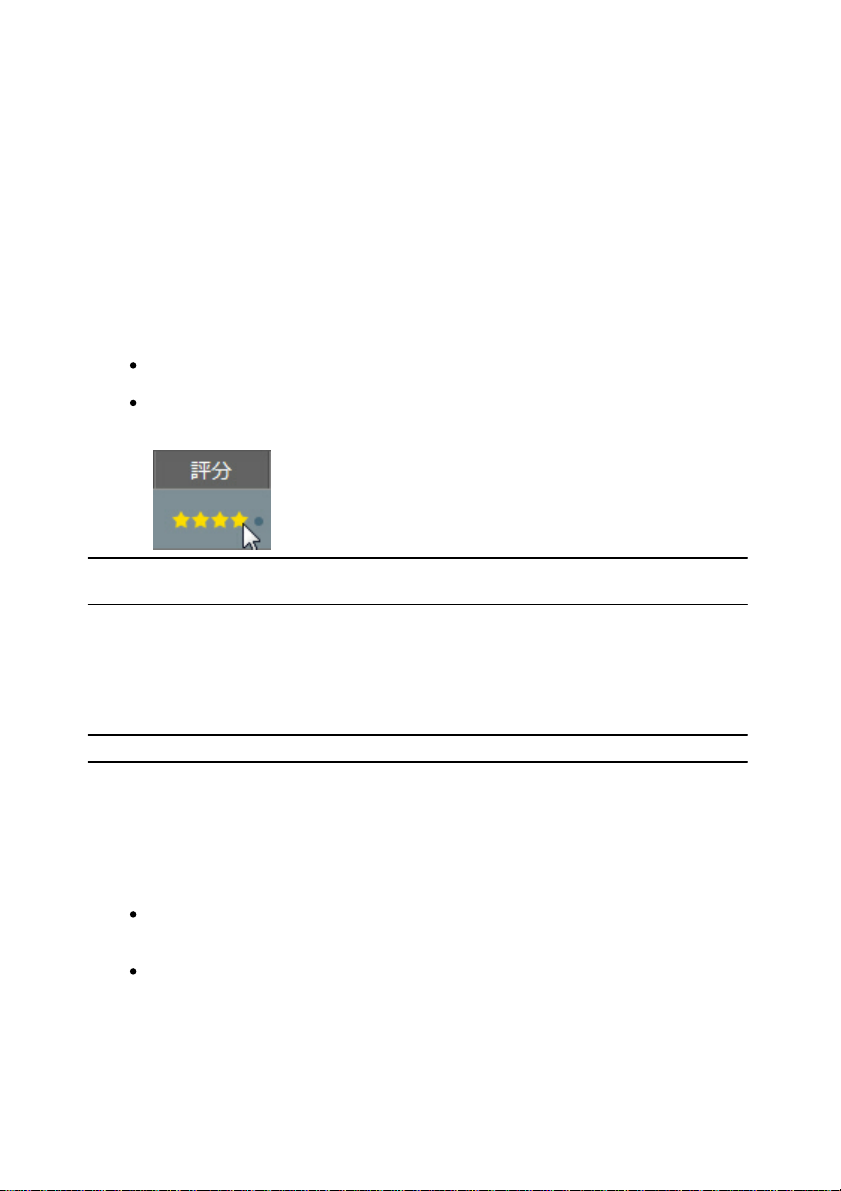
PowerDVD
附註:若您正在使用清單檢視,只會看見視訊與相片的 [評分] 欄。若要存取此檢
視,請按一下右上角的 [媒體視窗檢視] 按鈕,然後選取清單檢視。
附註:* 此功能不適用於訊連科技 PowerDVD 的某些版本。
工作區
評分媒體
瀏覽 PowerDVD 媒體庫中的媒體時,可對媒體指定 1 至 5 顆星之間的星等評分,來
評分每個媒體。
若要評分媒體,請按以下步驟進行:
1. 選取 PowerDVD 媒體庫中您要評分的媒體。
2. 若要評分媒體,請執行以下其中一種方式:
在媒體檔上按一下滑鼠右鍵,選取評分, 然後選取您要設定的星等評分。
在 [評分] 欄中,移動滑鼠到您要套用至媒體檔的評分上,然後按一下星等評
分,即可加以設定。
設定 3D 來源格式
3D* 視訊與相片匯入 PowerDVD 媒體庫時,您可能需要變更 3D 來源視訊的格式。
這是因為 3D 媒體是以多種不同的視訊來源格式所合成,訊連科技 PowerDVD 需要
知道每個 3D 媒體檔的來源格式,才能以 3D 格式正確地顯示媒體。
若要設定 3D 媒體的 3D 來源格式,請按以下步驟進行:
1. 在 PowerDVD 媒體庫中的 3D 媒體檔上按一下滑鼠右鍵。
2. 選取變更 3D 格式。
3. 要變更 3D 來源格式,請選取下列其中一個選項:
自動偵測:若不確定您的 3D 媒體的來源格式,請按一下此按鈕,讓訊連科
技 PowerDVD 自動偵測並加以設定。
左右並排格式:若 3D 內容有兩個不同的影像,且兩個影像為左右並排,請
選取此選項。訊連科技 PowerDVD 會合併這兩個影像,以產生 3D 特效。
15
Page 26
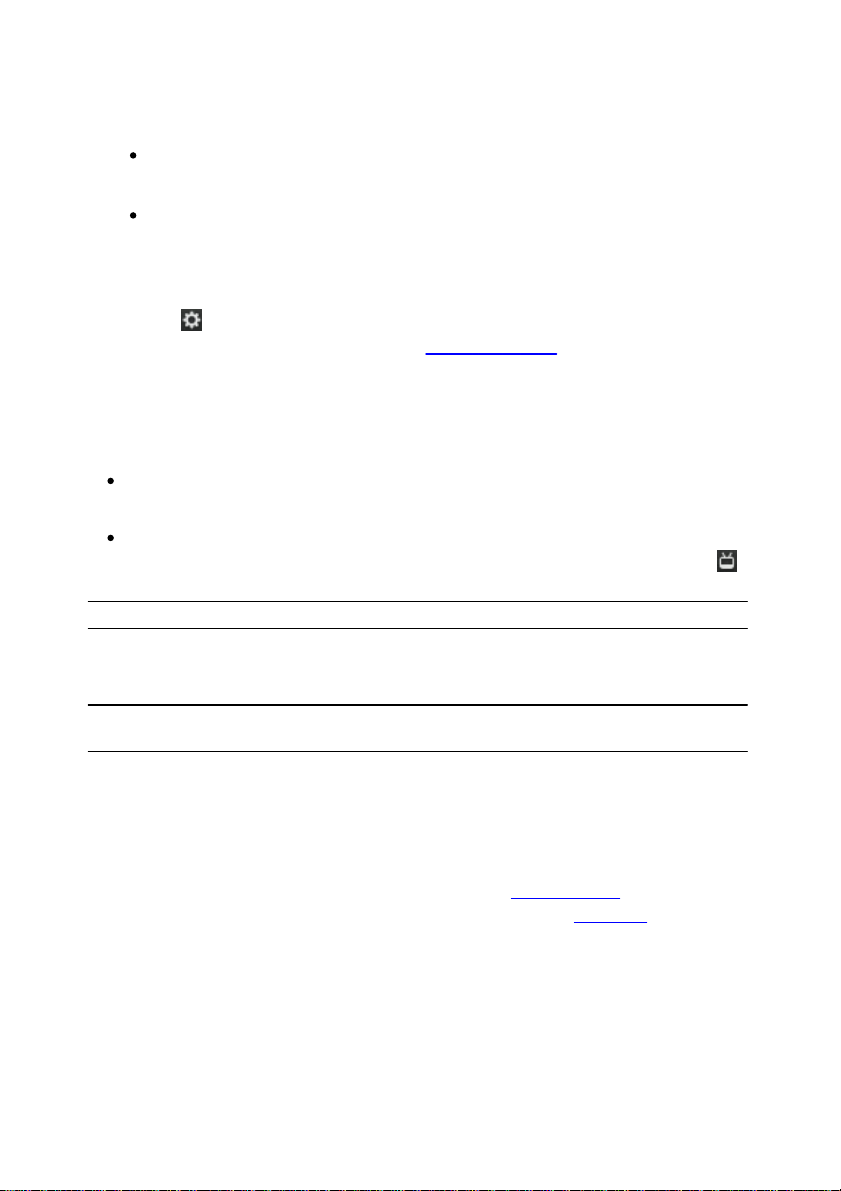
訊連科技
附註:* 此功能不適用於訊連科技 PowerDVD 的某些版本。
附註:請參閱訊連科技 PowerDVD 劇院模式中的說明檔案,瞭解詳細的各項功
能及特色說明。
PowerDVD
上下排列格式:若 3D 內容有兩個不同的視訊影像,且兩個影像互相重疊,
請選取此選項。訊連科技 PowerDVD 會合併這兩個影像,以產生 3D 特效。
2D 格式:若選取的媒體檔案實際上是 2D 內容,請選取此選項。
PowerDVD 設定
隨時按一下 可設定訊連科技 PowerDVD 中的播放設定與其他設定。如需所有可
用設定與可自訂之功能的完整清單,請參閱 PowerDVD 設定。
PowerDVD 模式
訊連科技 PowerDVD 提供兩種不同的媒體內容播放模式:傳統模式和劇院模式*。
傳統模式:傳統模式是訊連科技 PowerDVD 的主要模式,包含本文件中提及的
所有功能。
劇院模式:劇院模式* 是專為希望在遠處 (10 呎距離範圍內) 使用遙控器輕鬆觀
賞電影的使用者所設計的模式。若要切換至劇院模式,請在標題列上按一下
按鈕。劇院模式為訊連科技 PowerDVD 的精簡版,擁有的功能比傳統模式少。
訊連科技 PowerDVD 的劇院模式也可完全整合於 Windows Media Center*(假如電
腦同時安裝兩個程式時)。在 Windows Media Center 的「電視 + 電影」區段中會顯示
訊連科技 PowerDVD 捷徑。
播放控制按鈕
訊連科技 PowerDVD 播放控制按鈕可讓您簡便地瀏覽光碟和其他媒體,並且輕鬆存
取程式的所有播放功能。您也可以使用控制按鈕來分享媒體庫中的媒體。
如需用於媒體之所有可用控制按鈕的詳細說明,請參閱播放控制按鈕;如需在
YouTube、Facebook、Flickr 或網路上分享媒體的資訊,請參閱分享媒體。
16
Page 27
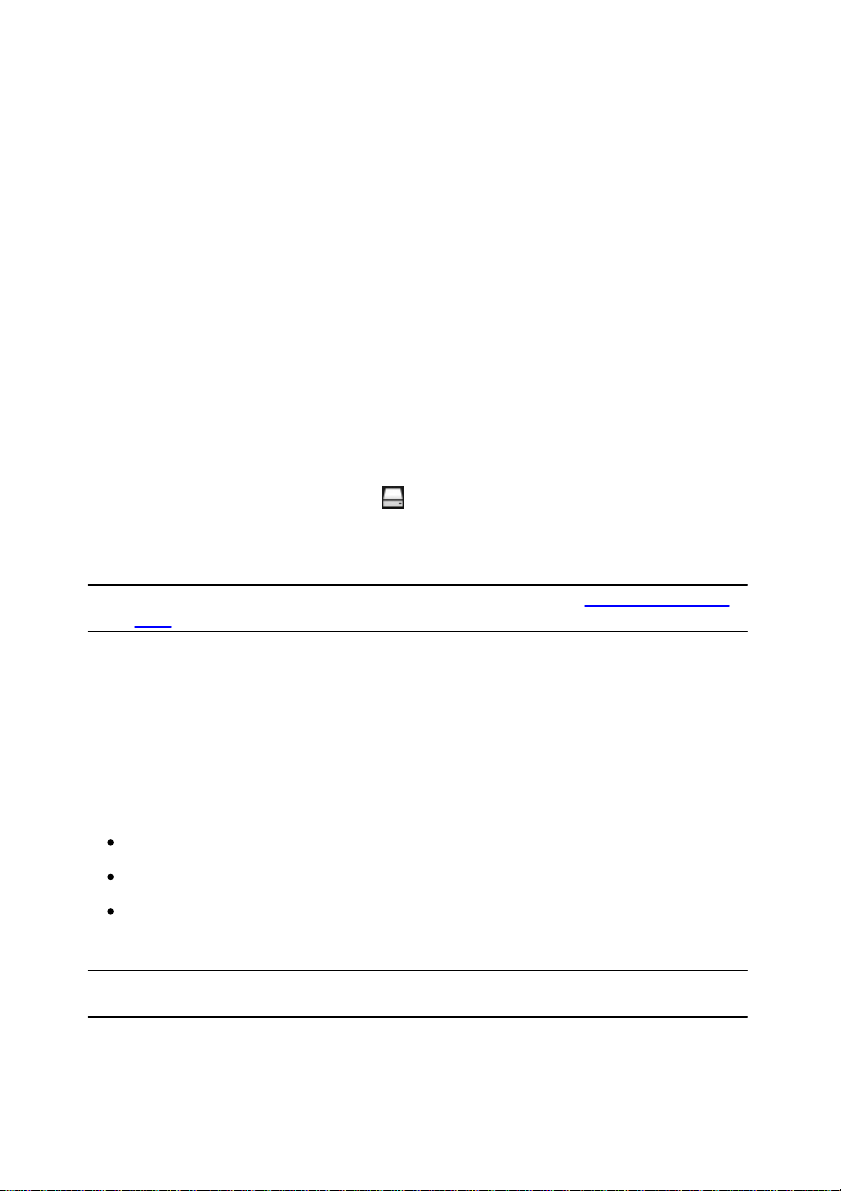
在
附註:如需光碟播放時可用控制按鈕的清單與說明,請參閱電影光碟播放控制
按鈕。
附註:繼續播放功能不支援用於視訊檔,而只能用於硬碟上有 IFO 檔存在的
DVD 檔。
PowerDVD
中播放媒體
第 4 章:
在 PowerDVD 中播放媒體
訊連科技 PowerDVD 支援播放各種不同的媒體。從高畫質內容與 DVD 到視訊檔,甚
至是音訊 CD、相片幻燈片秀和音樂檔,訊連科技 PowerDVD 都能提供您全方位的數
位媒體播放體驗。
播放電影光碟
當您將影音光碟放入光碟機時,訊連科技 PowerDVD 便會自動播放光碟。若您在開
啟訊連科技 PowerDVD 時,光碟機中已有光碟,請按以下步驟進行:
1. 按一下媒體庫中的 BD/DVD 電影。
2. 按一下 PowerDVD UI 左下角的 。
3. 選取包含光碟的光碟機。
4. 按一下播放按鈕。
自動續播
如果您在光碟播放過程中停止或關閉訊連科技 PowerDVD,即使之後播放其他的媒
體或光碟,下次當您播放同一部光碟影片時,仍然可以從上次結束的場景繼續開始播
放。
自動續播功能會精確記錄您上次觀賞光碟影片時的最後播放場景位置,並提供以下
選項:
選取繼續播放,即會從上次您停止觀賞的所在場景位置繼續開始播放。
選取重新播放,即會從影片開頭繼續播放光碟。
如果正在觀賞 DVD,使用遙控器、筆記型電腦觸控板、鍵盤上的方向鍵或滑鼠
滾輪,便可在 FancyView 中捲動瀏覽電影的章節縮圖。選取特定章節縮圖,即
會從該章節處開始播放。
17
Page 28
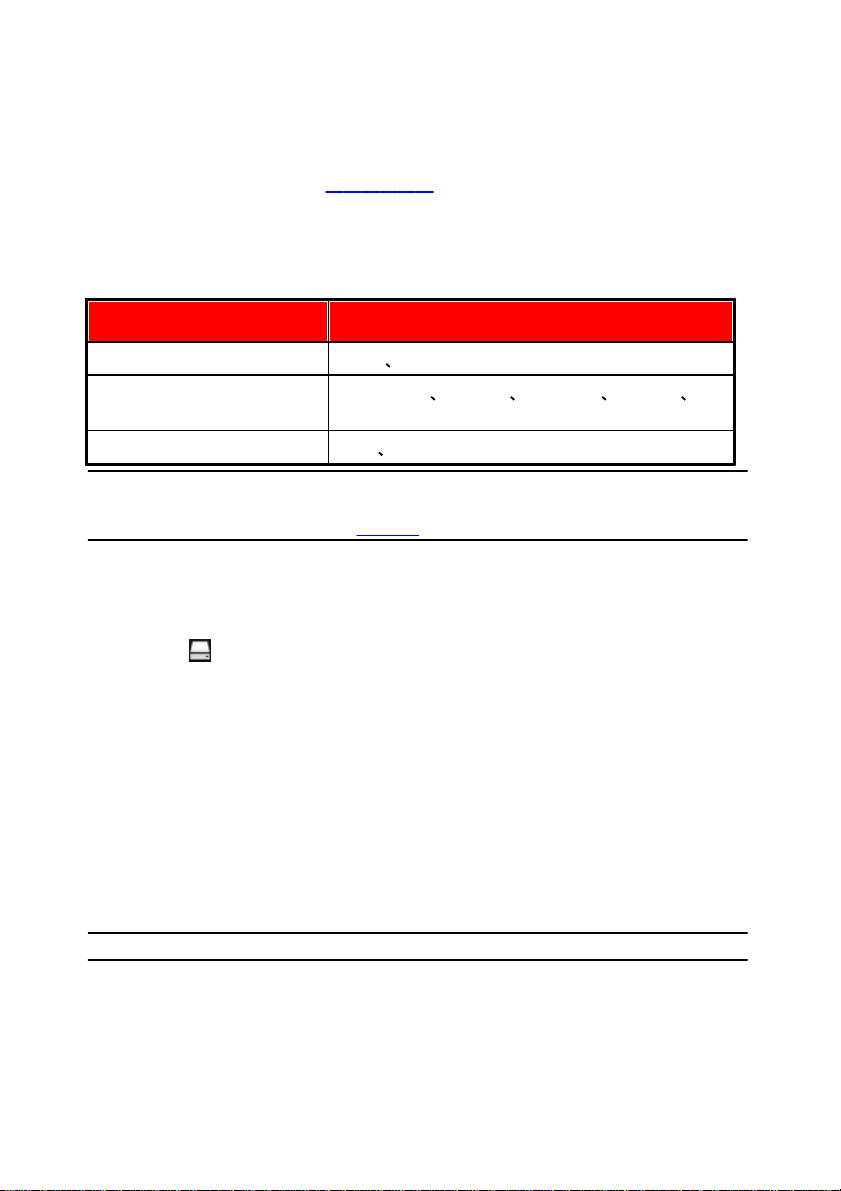
訊連科技
光碟類型
檔案格式
藍光光碟*/藍光 3D** 光碟
BDAV BDMV
DVD
DVD-Video AVCHD* AVCREC* DVD-VR
DVD+VR
CD
VCD SVCD
附註:* 此功能不適用於訊連科技 PowerDVD 的某些版本。** 如果您的訊連科技
PowerDVD 版本支援播放藍光 3D,您必須從設定中啟用此播放功能。如需啟用
播放藍光 3D 的資訊,請參閱藍光 3D。
附註:* 此功能不適用於訊連科技 PowerDVD 的某些版本。
如果不想訊連科技 PowerDVD 在每次放入光碟時提示,您可以從設定中停用自動續
播功能。如需詳細資訊,請參閱播放程式設定的自動續播設定區段。
PowerDVD
支援的光碟格式
以下列出訊連科技 PowerDVD 可支援的光碟:
在媒體庫的 BD/DVD 電影區段中,您也可以播放硬碟中 DVD 與支援的藍光光碟資料
夾。若要播放 DVD 和藍光光碟資料夾,請按以下步驟進行:
1. 按一下媒體庫中的 BD/DVD 電影區段。
2. 按一下 ,然後選取開啟硬碟中的光碟資料夾。
3. 瀏覽電腦硬碟中的資料夾,然後加以選取。
4. 按一下播放按鈕,即可開始播放。
在 PowerDVD 中存取光碟選單
利用訊連科技 PowerDVD 播放媒體時,您可以利用多種方式輕鬆存取光碟選單。不
論是影片選單、主選單、章節選單或音訊選單,您都可以在播放期間,從程式內的任
何位置輕鬆存取。
訊連科技 PowerDVD 也可讓您存取藍光光碟 * 的快顯選單,以及 DVD-VR 光碟的選
單。
市售影音光碟上的選單
18
Page 29

在
附註:某些光碟影片不允許您選取「主選單」以外的選單。如果是這種情況,使用
者便只能存取主選單內的設定。
附註:在播放時進入光碟選單,並且選取想要的選項之後,請在媒體視窗上按一
下滑鼠右鍵,然後選取 [繼續播放],回到上次結束播放的時間點。
附註:* 此功能不適用於訊連科技 PowerDVD 的某些版本。
PowerDVD
使用訊連科技 PowerDVD 播放大多數市售影音光碟時,您可以從各種不同位置存取
影片選單 主選單 (特殊功能專用)、字幕選單 音訊選單 視角選單或章節選單。
若要存取這些選單項目:
按一下控制按鈕中的 ,然後選擇選取選單。可用的光碟選單視該光碟的製
作方式而定。
在視訊內容視窗上按一下滑鼠右鍵存取快速選單,然後選取選取選單。
中播放媒體
藍光光碟的快顯選單
大部分的藍光光碟皆具有快顯選單,讓您能夠在播放期間快速存取場景選擇和其他
功能。
如果您正在觀賞的藍光光碟影片提供快顯選單,您能以下列其中一種方式來存取選單:
在播放期間,按一下播放控制按鈕中的 按鈕。
在播放期間,按下鍵盤上的 Ctrl+P。
藍光光碟滑鼠解決方案
某些藍光光碟影片不允許您使用滑鼠在快顯選單中進行瀏覽。如果是這種情況,請在
訊連科技 PowerDVD 中播放藍光光碟時,按一下 以開啟 [更多功能],然後按一
下 ,使用瀏覽控制項來瀏覽快顯選單。
使用 DVD-VR 格式中的選單
您可以使用節目組檢視器,來存取和瀏覽 DVD-VR 影像格式光碟中的選單。
1. 按一下播放控制按鈕上的 。
2. 選取節目組檢視器,即可檢視每段影片/章節的第一個畫面。
19
Page 30
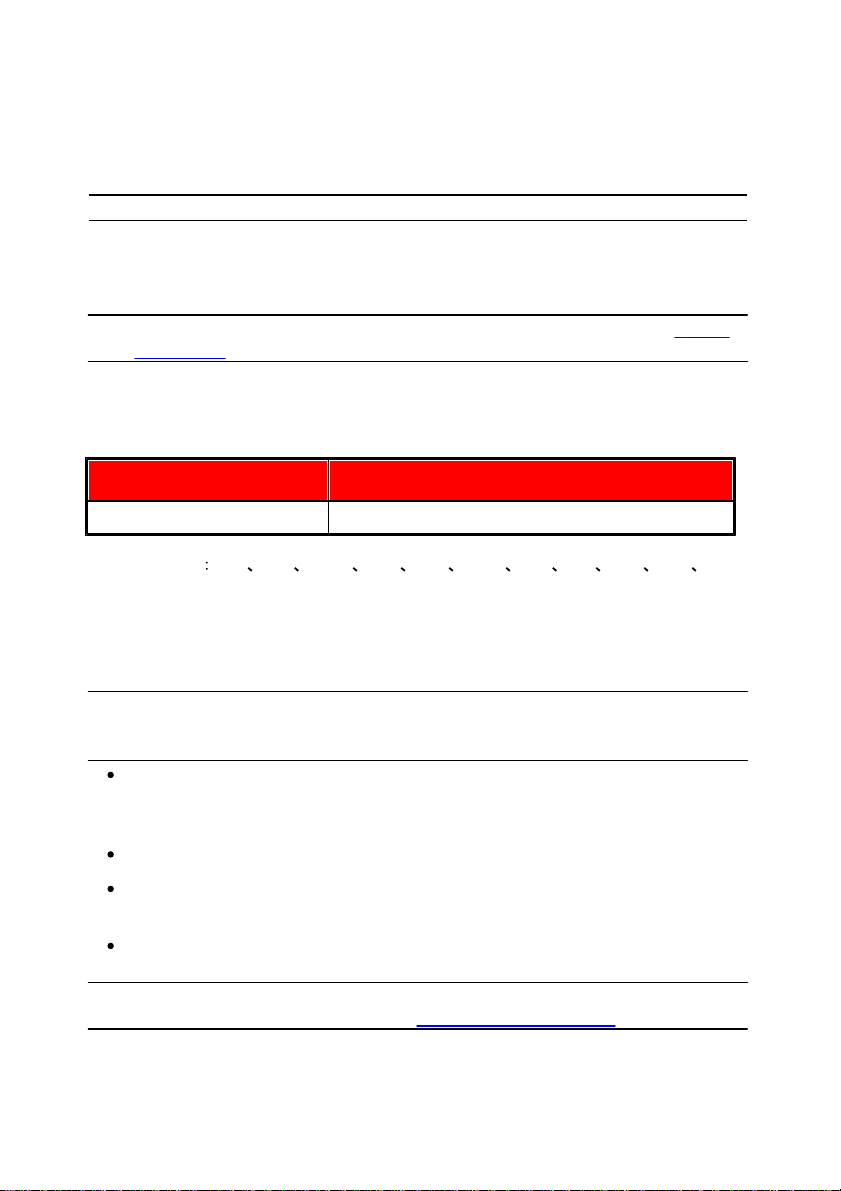
訊連科技
附註:如果已有播放清單,也可以在此進行選擇。
附註:如需音樂播放時可用控制按鈕與播放功能的清單與說明,請參閱音樂播
放控制按鈕。
光碟類型
檔案格式
CD
音訊,卡拉 OK
附註:如果您正在訊連科技 PowerDVD 內播放音樂,當您在其他索引標籤上檢
視相片、播放幻燈片秀,以及在瀏覽其他媒體時,程式仍會繼續播放音樂。若您
開始播放視訊或電影光碟,則會停止播放音樂。
附註:您也可以播放網路 (UPnP/DLNA/DTCP-IP) 媒體伺服器上的音訊檔。如需
播放網路上媒體的詳細資訊,請參閱播放在網路上分享的媒體。
3. 按一下代表某段影片/章節的縮圖,即會開始播放,或者按一下關閉,即會離開
PowerDVD
檢視器。
播放音樂
按一下訊連科技 PowerDVD 的音樂區段,可播放媒體庫中的音訊 CD 與檔案。
支援的音訊格式
訊連科技 PowerDVD 可以播放下列檔案格式的音訊:
音訊檔案格式 AAC AC3 ADTS AOB DTS FLAC M4A MID MKA MP2
MP3、MPA、OGG、RMI、WAV、WMA。
播放媒體庫中的音樂光碟與音樂
若要在訊連科技 PowerDVD 中播放音訊,請按以下步驟進行:
當您將音訊 CD 放入光碟機時,訊連科技 PowerDVD 便會自動播放該光碟。若
您在開啟訊連科技 PowerDVD 時,光碟機中已有光碟,請按一下媒體面板的我
的電腦索引標籤,瀏覽並選取光碟機,然後按一下 [播放],即可開始播放。
直接將音訊檔拖放到訊連科技 PowerDVD 使用者介面上。
若要播放媒體庫的音訊檔,請選取媒體面板中的音樂,然後瀏覽至包含音訊的
資料夾。按兩下音訊檔即可開始播放。
若要播放硬碟中的音訊檔,請按一下媒體面板中的我的電腦索引標籤,然後瀏
覽至包含音訊檔的資料夾。按兩下音訊檔即可開始播放。
20
Page 31

在
附註:如需視訊檔播放時可用控制按鈕與播放功能的清單與說明,請參閱視訊
播放控制按鈕。
PowerDVD
中播放媒體
播放卡拉 OK 光碟
您可以使用訊連科技 PowerDVD 播放卡拉 OK DVD 或 VCD。請務必先查看 DVD/
VCD 光碟的外包裝上是否有卡拉 OK 標誌,然後再開始播放。
選取卡拉 OK 選項
1. 放入卡拉 OK 光碟時,請確定麥克風已連接妥當。
2. 按一下播放按鈕,顯示選單畫面。
3. 使用 [更多功能] 視窗中選單面板上的瀏覽按鈕,或是以滑鼠按一下來選擇歌
曲。
4. 進行播放時,在 [更多功能] 內按一下 按鈕,或是按一下滑鼠右鍵呼叫快速選
單,然後選取卡拉 OK。
5. 選取開啟雙重聲道 (雙聲道),或是左聲道或右聲道。
6. 如果正在播放卡拉 OK VCD,請在快速選單中,選取想要用於混合歌聲及音樂
的聲道。
調整音調
您可以使用調整音調功能來調整卡拉 OK 影片的音調。
若要調整音調,請執行以下步驟:
1. 在 [更多功能] 內的 按鈕上按一下滑鼠右鍵。
2. 選取調整音調,然後選取想要的選項。
播放視訊
按一下視訊區段,可播放媒體庫中的視訊檔案。
21
Page 32

訊連科技
附註:* 此功能不適用於訊連科技 PowerDVD 的某些版本。
附註:您也可以播放網路 (UPnP/DLNA/DTCP-IP) 媒體伺服器上的視訊檔。如需
播放網路上媒體的詳細資訊,請參閱播放在網路上分享的媒體。
附註:如需在檢視相片和播放幻燈片秀期間可用的控制按鈕及播放功能清單和
說明,請參閱相片播放控制按鈕。* 此功能不適用於訊連科技 PowerDVD 的某些
版本。
附註:* 此功能不適用於訊連科技 PowerDVD 的某些版本。
PowerDVD
支援的視訊檔格式
訊連科技 PowerDVD 可以播放下列檔案格式的視訊:
視訊格式 264 26L 3G2 3GP 3GP2 3GPP ASF AVC AVI BSF DAT DIV
DIVX* DVR-MS FLV* H264* JSV JVT M1V M2P M2T M2TS M2V M4V
MK3D* MKV* MOD MOV MP4* MP4V MPE MPEG MPG MPV MTS MVC
QT、TIVO、TOD、TP、TPD、TRP、TS、TTS、VC1、VOB、VRO、WM、WMV、WTV。
播放 PowerDVD 中的視訊
若要播放視訊檔,請執行下列任一動作:
直接將檔案拖放到訊連科技 PowerDVD 使用者介面上。
若要播放媒體庫的視訊檔,請選取媒體面板中的視訊,然後瀏覽至包含視訊的
資料夾。按兩下視訊檔即可開始播放。
若要播放硬碟中的視訊檔,請按一下媒體面板中的我的電腦索引標籤,然後瀏
覽至包含視訊檔的資料夾。按兩下視訊檔即可開始播放。
檢視相片
按一下媒體面板的相片 * 區段,可檢視媒體庫中的相片並以幻燈片秀播放相片。
支援的相片格式
訊連科技 PowerDVD 可以檢視下列檔案格式的相片:
相片格式 * BMP JPEG JPG PNG TIF TIFF MPO JPS ARW CR2 CRW
DCR DNG ERF KDC MEF MRW NEF ORF PEF RAF RAW, RW2 SR2
SRF、X3F。
22
Page 33

在
附註:如果您正在使用訊連科技 PowerDVD 播放音樂,當您檢視相片和播放幻
燈片秀時,程式也會繼續播放音樂。
附註:您也可以用幻燈片秀播放網路 (UPnP/DLNA/DTCP-IP) 媒體伺服器上的相
片。如需播放網路上媒體的詳細資訊,請參閱播放在網路上分享的媒體。
附註:您可以在可攜式裝置或安裝訊連科技 PowerDVD 11/12 的電腦上使用
PowerDVD Remote 控制媒體播放。如需詳細資訊,請參閱 PowerDVD Remote。*
此功能不適用於訊連科技 PowerDVD 的某些版本。
附註:* 此功能不適用於訊連科技 PowerDVD 的某些版本。
PowerDVD
中播放媒體
播放相片幻燈片秀
若要以幻燈片秀來播放相片,請按以下其中一個步驟進行:
直接將相片拖放到訊連科技 PowerDVD 使用者介面上,然後按一下 [播放] 按
鈕。
若要以幻燈片秀播放媒體庫中的相片,請選取媒體面板中的相片,然後瀏覽至
包含相片的資料夾。選取一張相片,然後按一下 [播放] 按鈕,即可以幻燈片秀播
放該資料夾內的所有相片。
若要以幻燈片秀播放硬碟中的相片,請按一下媒體面板中的我的電腦索引標
籤,然後瀏覽至包含相片的資料夾。選取一張相片,然後按一下 [播放] 按鈕,即
可以幻燈片秀播放該資料夾內的所有相片。
播放裝置上的媒體
按一下訊連科技 PowerDVD 的裝置* 索引標籤,即可從可攜式 Android 裝置或
iPhone 播放視訊及檢視相片。
設定裝置上的 PowerDVD Remote
在可以存取並播放執行 PowerDVD Remote* 之可攜式裝置上的媒體之前,您必須先
進行下列步驟:
將安裝訊連科技 PowerDVD 11/12 的電腦連線至無線網路。
將可攜式 Android 裝置或 iPhone 連線至同一個無線網路。
從線上商店 (Google Play、iPhone App Store) 下載免費的 PowerDVD
Remote 應用程式。
將 PowerDVD Remote 應用程式安裝到可攜式裝置上。
在連線至無線網路的電腦上,按一下訊連科技 PowerDVD 中的裝置索引標籤,
23
Page 34

訊連科技
附註:必要時按一下變更,產生新的密碼供連線裝置使用。
裝置類型
媒體類型
檔案格式
Android
音訊
AAC M4A MID MP3
OGG WAV WMA
Android
視訊
3G2 3GP 3GPP
ASF AVI M4V MP4
MPEG WMV
Android
相片
BMP JPEG JPG PNG
Apple iOS
音訊
M4A MP3 WAV
Apple iOS
視訊
3GP 3GPP MP4 MOV
Apple iOS
相片
BMP JPEG JPG PNG
附註:如需在可攜式裝置上支援之音訊檔案格式的清單,請參閱支援的音訊格
式。
PowerDVD
然後選取 PowerDVD Remote。您必須將此索引標籤上的 4 位數密碼輸入執行
PowerDVD Remote 的裝置,接著訊連科技 PowerDVD 即可存取裝置上的媒
體。
支援的檔案格式
訊連科技 PowerDVD 支援下列相關可攜式裝置上的檔案格式:
播放媒體
在將可攜式裝置連線至無線網路並安裝 PowerDVD Remote,完成裝置設定後,您便
可以播放可攜式裝置上的媒體。
若要存取並播放可攜式裝置上的媒體,請按以下步驟進行:
1. 在想要播放媒體的電腦上,開啟訊連科技 PowerDVD 程式。
2. 在可攜式裝置上啟動 PowerDVD Remote 應用程式。PowerDVD Remote 會
搜尋並尋找所連線之網路上所有連線的媒體伺服器。
3. 從清單中選取伺服器 (啟動訊連科技 PowerDVD 的電腦名稱),連接至該伺服
器。
4. 視需要,輸入要存取媒體伺服器的四位數密碼。PowerDVD Remote 接著會顯
24
Page 35

在
附註:在播放可攜式裝置上的媒體時,可用的播放控制按鈕將視正在播放的媒
體而有所不同。如需每種媒體類型可用的控制按鈕和播放功能的說明,請參閱
播放控制按鈕。
附註:若下載按鈕目前為隱藏狀態,只要將滑鼠移到右上角的可用按鈕上方,即
可顯示下載按鈕。
PowerDVD
示 [模組] 視窗。
5. 按一下訊連科技 PowerDVD 的裝置索引標籤。程式便會自動顯示裝置上分享
的相片區段。
6. 在裝置區段的檢視媒體中,選取要從裝置檢視相片或播放視訊,然後瀏覽分享
的內容。
7. 按兩下媒體檔即可開始播放。
中播放媒體
下載分享的媒體
在串流可攜式裝置上的媒體時,您可以將媒體下載至目前正在使用的電腦。
若要從可攜式裝置下載媒體,請按以下步驟進行:
1. 按一下訊連科技 PowerDVD 中的裝置索引標籤,然後在檢視裝置上的媒體區
段中選取連線的裝置。
2. 選取想要下載的所有媒體檔。
3. 按一下訊連科技 PowerDVD 視窗中右下角的 按鈕。
4. 在開啟的對話方塊中,按一下瀏覽按鈕,然後選取電腦上想要儲存媒體的位置。
5. 按一下下載,將媒體下載至電腦。
25
Page 36

訊連科技
附註:在播放網路或裝置上分享的媒體時,可用的播放控制按鈕將視正在播放
的媒體而有所不同。如需每種媒體類型可用的控制按鈕和播放功能的說明,請
參閱播放控制按鈕。* 此功能不適用於訊連科技 PowerDVD 的某些版本。
附註:如果您要分享的伺服器沒有顯示在清單中,請確定該伺服器已啟用並連
線至網路。然後按一下 ,重新整理伺服器清單。
附註:當您在存取控制索引標籤中選取家用媒體用戶端分享媒體時,即可使用這
些選項。
PowerDVD
播放分享的家用媒體
您可以在訊連科技 PowerDVD 中播放視訊、聆聽音樂與檢視相片,該媒體可位於網
路 (UPnP、DLNA、DTCP-IP) 的媒體伺服器 * 上或已安裝 PowerDVD Mobile 的裝置
上。
分享您電腦上的媒體
在訊連科技 PowerDVD 中分享媒體,可讓家用網路上的其他電腦都可使用媒體庫中的媒體。
若要在家用網路上分享您電腦上的媒體,請按以下步驟進行:
1. 在訊連科技 PowerDVD 媒體面板的媒體庫或家用媒體索引標籤上,按一下
功能表按鈕,然後選取使用家用媒體用戶端分享媒體。[家用媒體] 視窗隨
即顯示。
2. 按一下存取控制索引標籤,然後選取下列其中一個選項:
不要與其他家用媒體 (DLNA) 用戶端分享媒體:若您不想與連線至網路的
家用媒體用戶端分享媒體,請選取此選項。
與所有家用媒體 (DLNA) 用戶端分享媒體庫中的媒體:若您想與連線至網
路的所有家用媒體用戶端分享媒體,請選取此選項。
與所選家用媒體 (DLNA) 用戶端分享媒體庫中的媒體:若您只想與部分家
用媒體用戶端分享媒體,請選取此選項。接下來,選取您要與之分享媒體的
家用媒體用戶端,然後按一下 以將其加入允許清單。
3. 按一下資料夾分享索引標籤,可設定您要在網路上分享之媒體庫中的資料夾,
方法如下:
使用所有家用媒體 (DLNA) 用戶端分享媒體庫中所有固定磁碟機媒體
26
Page 37

在
附註:如需在家用網路上播放分享的媒體的詳細資訊,請參閱播放分享的媒體。
附註:如需 PowerDVD Mobile 程式的可用功能與說明的詳細清單,請參閱
PowerDVD Mobile 說明檔案。
PowerDVD
選取此選項,可使用在 [存取控制] 索引標籤中指定的 DLNA 用戶端分享所有
媒體庫中的媒體資料夾。
使用所有家用媒體 (DLNA) 用戶端分享媒體庫中選取的資料夾 選取此
選項,只分享在顯示的清單檢視中選取之媒體庫中的媒體資料夾。選取後,
選取您要在清單檢視視窗中分享的媒體資料夾。
4. 按一下確定,儲存變更,然後與指定的家用媒體用戶端分享媒體。
中播放媒體
設定裝置上的 PowerDVD Mobile
PowerDVD Mobile 是可在 Apple 或 Android 裝置上執行的訊連科技程式。可讓您從
電腦將視訊、音樂與相片無線串流至裝置,或從裝置存取電腦上的所有媒體。您可從
Apple App Store 或 Google Play 上取得 PowerDVD Mobile。
在可以存取並播放執行 PowerDVD Mobile 之可攜式裝置上的媒體之前,您必須先進
行下列步驟:
將安裝訊連科技 PowerDVD 12 的電腦連線至無線網路。
將可攜式 Apple 或 Android 裝置連線至同一個無線網路。
從線上商店 (Google Play、Apple App Store) 下載免費的 PowerDVD Mobile
應用程式。
將 PowerDVD Mobile 應用程式安裝到可攜式裝置上。
在連線至無線網路的電腦上,按一下訊連科技 PowerDVD 中的家用媒體
(DLNA) 索引標籤,然後選取 PowerDVD Mobile。將此索引標籤上提供的序號
輸入執行 PowerDVD Mobile 的裝置,接著訊連科技 PowerDVD 才能存取裝置
上的媒體。
支援的檔案格式
訊連科技 PowerDVD 支援播放下列檔案格式的網路分享媒體或行動裝置分享媒體:
視訊 264 26L 3G2 3GP 3GP2 3GPP ASF AVC AVI BSF DAT DIV DIVX
DVR-MS FLV H264 JSV JVT M1V M2P M2T M2TS M2V M4V MKV MOD
MOV MP4 MP4V MPE MPEG MPG MPV MTS MVC QT TOD TP TPD
TRP、TS、TTS、VC1、VOB、VRO、WM、WMV、WTV。
27
Page 38

訊連科技
附註:若下載按鈕目前為隱藏狀態,只要將滑鼠移到右上角的可用按鈕上方,即
可顯示下載按鈕。
相片:BMP、JPEG、JPG、PNG、TIF、TIFF。
音訊 AAC* AC3 ADTS* AOB* DTS LPCM M4A MKA MP2 MP3 MPA
WAV、WMA。
PowerDVD
播放分享的媒體
若要播放位於網路 (UPnP、DLNA、DTCP-IP) 媒體伺服器上或執行 PowerDVD
Mobile 之裝置上的媒體檔,請按以下步驟進行:
1. 按一下媒體面板中的家用媒體 (DLNA)索引標籤。
2. 選取清單中的伺服器/裝置,然後瀏覽至媒體所在的位置。
3. 按兩下媒體檔即可開始播放。若要播放 DVD 資料夾,請選取資料夾並按一下播
放按鈕。
下載分享的媒體
從網路(UPnP, DLNA, DTCP-IP)媒體伺服器或執行 PowerDVD Mobile 之裝置串流
媒體時,您可以將媒體下載至目前正在使用的電腦。
若要下載分享的媒體,請按以下步驟進行:
1. 在家用媒體索引標籤中,選取想要下載的所有媒體檔。
2. 按一下訊連科技 PowerDVD 視窗中右下角的 按鈕。
3. 在開啟的對話方塊中,按一下瀏覽按鈕,然後選取電腦上想要儲存媒體的位置。
4. 按一下下載,將媒體下載至電腦。
串流媒體 (播放至)
在媒體庫或 [我的電腦] 索引標籤中瀏覽媒體時,您可以選取媒體,然後按一下
即可串流媒體至網路 (UPnP、DLNA、DTCP-IP) 媒體伺服器或執行 PowerDVD
Mobile 的裝置。
28
Page 39

在
附註:在可以在網路電腦/裝置上播放媒體之前,可能必須先將網路電腦/裝置的
權限授予其他電腦,才能控制其媒體播放程式。 若要在執行訊連科技
PowerDVD 的電腦上執行此功能,請在 [家用媒體] 索引標籤上選取 按鈕,
然後確認已選取允許家用媒體控制器控制我的播放程式。
附註:* 此功能不適用於訊連科技 PowerDVD 的某些版本。
PowerDVD
若要串流媒體,請按以下步驟進行:
1. 選取想要串流/播放的所有媒體檔。
2. 按一下 按鈕,可顯示 (UPnP、DLNA、DTCP-IP) 媒體伺服器或執行
PowerDVD Mobile 之裝置的清單。
3. 在清單中選取要串流/播放媒體的伺服器/裝置。訊連科技 PowerDVD 會串流媒
體並開始在選取的伺服器/裝置上播放媒體。
4. 按一下 ,可停止播放並返回媒體庫。
中播放媒體
存取線上媒體
在訊連科技 PowerDVD 中,您無須離開程式,即可檢視 Facebook 與 Flickr 上的相
片以及 YouTube 上的視訊。選取線上媒體索引標籤,開始檢視這些社交媒體網站上
的相片與視訊。
檢視 Facebook 上的相片
您可以在訊連科技 PowerDVD 的媒體視窗中檢視 Facebook 上的相片 *。
若要檢視 Facebook 相片,請按以下步驟進行:
1. 選取媒體面板的 Facebook 區段。
2. 視需要,按一下 登入 Facebook。選取登入按鈕,然後依指示完成授權程
序。
3. 選取關閉,開始檢視相片。按一下 可檢視您的 Facebook 相簿,或按一下
,可檢視您的朋友的相片。
4. 按兩下相簿,即可檢視相簿中的相片。選取一張相片,然後選取播放按鈕可使用
幻燈片秀檢視相片。如需可用播放控制按鈕的說明,請參閱相片控制按鈕。
29
Page 40

訊連科技
附註:* 此功能不適用於訊連科技 PowerDVD 的某些版本。
5. 在 Facebook 上檢視相片時,按一下 按鈕,可檢視每張相片的留言。您也
PowerDVD
可以在提供的欄位中輸入留言,然後按一下留言讓訊連科技 PowerDVD 將留
言加在 Facebook 的相片上。
從 Facebook 下載相片
以全螢幕檢視 Facebook 上的相片時,您可以將相片下載至電腦。
若要下載 Facebook 相片,請按以下步驟進行:
1. 按一下訊連科技 PowerDVD 視窗中右下角的 按鈕。
2. 在開啟的對話方塊中,按一下瀏覽按鈕,然後選取電腦上想要儲存相片的目的
地。
3. 按一下下載,將媒體下載至電腦。
檢視 Flickr 上的相片
您可以在訊連科技 PowerDVD 的媒體視窗中檢視 Flickr 上的相片 *。
若要檢視 Flickr 相片,請按以下步驟進行:
1. 選取媒體面板的 Flickr 區段。
2. 視需要,按一下 登入 Flickr。選取登入按鈕,然後依指示完成授權程序。
3. 選取關閉,開始檢視相片。選取 ,可檢視您的 Flickr 所有內容,或選取
,可檢視您的自己人的相片。
4. 按兩下相簿,即可檢視相簿中的相片。選取一張相片,然後選取播放按鈕可使用
幻燈片秀檢視相片。如需可用播放控制按鈕的說明,請參閱相片控制按鈕。
5. 在 Flickr 上檢視相片時,按一下 按鈕,可檢視每張相片的回應。您也可以在
提供的欄位中輸入回應,然後按一下發表回應讓訊連科技 PowerDVD 將回應
加在 Flickr 的相片上。
從 Flickr 下載相片
30
Page 41

在
附註:* 此功能不適用於訊連科技 PowerDVD 的某些版本。
附註:可用的解析度視 YouTube 上可用的解析度而定。
PowerDVD
以全螢幕檢視 Flickr 上的相片時,您可以將相片下載至電腦。
若要下載 Flickr 相片,請按以下步驟進行:
1. 按一下訊連科技 PowerDVD 視窗中右下角的 按鈕。
2. 在開啟的對話方塊中,按一下瀏覽按鈕,然後選取電腦上想要儲存相片的目的
地。
3. 按一下下載,將媒體下載至電腦。
中播放媒體
觀賞 YouTube 上的視訊
您可以直接在訊連科技 PowerDVD 的 [視訊] 索引標籤內觀賞 YouTube 的視訊*。
若要觀賞 YouTube 上的視訊,請按以下步驟進行:
1. 選取媒體面板中的 YouTube 區段。
2. 按一下 登入您的 YouTube 帳號,接著您就可以檢視訂閱項目、我的最愛,
以及上傳的任何視訊。
3. 按一下 ,然後選取其中一個選項,篩選從 YouTube 串流的視訊。
4. 選取視訊,然後按一下播放按鈕,即可開始播放視訊。如需播放 YouTube 視訊
時可用播放控制按鈕的說明,請參閱視訊播放控制按鈕。
5. 觀賞 YouTube 上的視訊時,從 YouTube 品質下拉式清單中選取串流視訊的解
析度或品質,可設定視訊的品質。
31
Page 42

訊連科技
附註:您可以將音樂、視訊與相片一起加入相同的媒體播放清單,但無法將音訊
CD 中的曲目加入播放清單。
附註:按一下播放清單索引標籤上的 ,可匯出您建立的播放清單,或匯入您
先前以 PLS 與 M3U 格式建立的其他播放清單。若要從清單中刪除播放清單,請
取播放清單,然後按一下 。
PowerDVD
建立媒體播放清單
在訊連科技 PowerDVD 的播放清單索引標籤中,您可以建立包含音樂、視訊與相片
的播放清單。
若要建立媒體播放清單,請按以下步驟進行:
1. 在媒體面板的播放清單索引標籤上,按一下新增播放清單。
2. 在提供的欄位中輸入新播放清單的名稱,然後按一下確定。
3. 瀏覽至您要加入播放清單的媒體。
4. 若要將媒體加入播放清單,請托放媒體至媒體面板播放清單索引標籤的播放清
單名稱上。也可以在媒體庫中的媒體檔上按一下滑鼠右鍵,選取加入至,然後
選取播放清單名稱,即可將媒體檔加入播放清單。
智慧型播放清單
訊連科技 PowerDVD 也會使用您 PowerDVD 媒體庫中的媒體自動建立智慧型播放
清單。智慧型播放清單就如同其他播放清單,且在播放清單索引標籤中永遠存在。
訊連科技 PowerDVD 的智慧型播放清單包括:
最高評分:由媒體庫中最高評分媒體所組成的播放清單。如需評分媒體的詳細
資訊,請參閱評分媒體。
最近播放:由最近播放之視訊、音樂與相片所組成的播放清單。
最近加入:由最近匯入 PowerDVD 媒體庫之所有媒體所組成的播放清單。
播放媒體播放清單
媒體播放清單可以包含三種類型媒體:音樂、視訊與相片。若要播放媒體播放清單,請
按以下步驟進行:
1. 選取您要在媒體面板中播放的播放清單,然後按一下播放按鈕。
32
Page 43

在
附註:若已選取一般偏好設定的為播放清單幻燈片秀啟用音樂播放,當以幻燈片秀
顯示相片時,訊連科技 PowerDVD 會在背景中播放播放清單中的任一首音樂。
播放媒體播放清單中的視訊檔時,即會停止播放音樂。
PowerDVD
中播放媒體
2. 訊連科技 PowerDVD 將會播放位於播放清單中的所有檔案。
3. 使用可用的按鈕來控制播放清單的播放。如需可用控制按鈕的詳細資訊,請參
閱播放控制按鈕。
33
Page 44

Page 45

播放控制按鈕
附註:* 此功能不適用於訊連科技 PowerDVD 的某些版本。
圖示按鈕快速鍵
說明
A
瀏覽滑動方
塊
顯示已播放的時間長度。沿著滑動方塊
按一下滑鼠按鍵,便可跳到電影中的其
他時間。按一下並拖曳滑動方塊,可使
用快速搜尋功能,快速瀏覽並找到電影
中的特定場景。
B
媒體播放選
單
在播放期間,可透過此按鈕存取媒體播
放選單。請參閱媒體播放選單。
C
倒轉/上一個
畫面 (暫停
時)
B/E
以增量速度倒轉內容。暫停播放時,使
用 按鈕,或按下鍵盤上的 E,可跳
到視訊中的上一個畫面。
D停止S
停止播放媒體。
第 5 章:
播放控制按鈕
訊連科技 PowerDVD 播放控制按鈕可讓您簡便地瀏覽光碟和其他媒體,並且輕鬆存
取程式的所有播放功能。訊連科技 PowerDVD 提供多種不同的播放控制項選項,包
括快顯控制按鈕,還可以使用 PowerDVD Remote* 從遠端控制。
顯示的播放控制項按鈕會視您目前播放的媒體類型、以及媒體是否正在播放,或播放
已暫停或停止而有所不同。
電影光碟播放控制按鈕
在媒體庫索引標籤的 BD/DVD 電影區段中播放電影光碟時,播放控制按鈕會顯示如
下:
35
Page 46

訊連科技
E
Next 鍵
N
跳到電影光碟的下一個章節。
F
靜音/音量調
整
Q/+,-
按一下可讓音量靜音;再按一次可關閉
靜音。若要手動調整音量,請將滑鼠移
到此按鈕的上方,然後使用滑桿來提高
音量或降低音量。
G
TrueTheate
r 特效*
可以存取 TrueTheater 視訊特效控制
項。請參閱 TrueTheater 特效。
H
3D 顯示器
設定*
設定 3D 顯示器設定和播放。如需詳細
資訊,請參閱 3D 顯示器設定。
I
已播放時間/
尚餘時間
按一下滑鼠即可切換已播放時間與尚餘
播放時間。
J
全螢幕
F5
按一下可切換全螢幕模式。
K
退出光碟
Ctrl+E
將光碟退出選取的光碟機。
L
啟用 3D*
啟用 3D 電影播放。如需詳細資訊,請參
閱 3D 播放。
M縮放將滑鼠移到按鈕上方,然後使用滑桿可
使用數位縮放功能,數位放大或縮小電
影與視訊的影像。放大時,按住並拖曳
視訊影像,即可檢視影像的其他區域。
N
向前快轉/下
一個畫面
(暫停時)
F/T
以增量速度向前快轉內容。暫停播放
時,使用 按鈕,或按下鍵盤上的 T,
可跳到視訊中的下一個畫面。
O
播放/暫停
Enter/
空白鍵
播放媒體與暫停播放媒體。
P
上一個
P
回到電影光碟的上一個章節。
Q
更多功能
在播放電影期間,可讓您存取包括數字
選項板等額外的按鈕。請參閱更多功能
。
R
選取來源
Ctrl+O
按一下可檢視電腦光碟機的快顯清單,
或開啟硬碟中的光碟資料夾。
快顯選單 *
Ctrl+P
在播放藍光光碟時,按一下此按鈕可將
PowerDVD
36
Page 47

快顯選單顯示在光碟內容上方。
附註:* 此功能不適用於訊連科技 PowerDVD 的某些版本。
音樂播放控制按鈕
圖示按鈕快速鍵
說明
A
瀏覽滑動方
塊
顯示已播放的時間長度。沿著滑動方塊
按一下滑鼠按鍵,便可跳到歌曲中的其
他時間。
B
音樂等化器
H
播放音樂時,按一下此按鈕,可存取用
來強化音訊的等化器預設。您應該選取
的音訊預設將視您要播放的音訊類型或
音樂類型而定。
C
重複播放
Ctrl+R
在播放期間按一下此按鈕,可重複播放
資料夾/播放清單中的單一歌曲或全部
歌曲。
D停止S
停止播放音樂。
E
Next 鍵
N
跳至資料夾、播放清單或光碟中的下一
首歌曲。
F
啟用
TrueTheate
r
可以存取 TrueTheater 音訊特效控制
項。請參閱 TrueTheater 音訊特效。
G
已播放時間/
尚餘時間
按一下滑鼠即可切換已播放時間與尚餘
播放時間。
H
播放至
選取可在連線至同一網路的家用媒體伺
服器或裝置上播放目前的音樂檔。如需
在音樂索引標籤上播放音樂時,會顯示以下的播放控制按鈕:
播放控制按鈕
37
Page 48

訊連科技
詳細資訊,請參閱串流媒體 (播放至)。
I
靜音/音量調
整
Q/+,-
按一下可讓音量靜音;再按一次可關閉
靜音。若要手動調整音量,請將滑鼠移
到此按鈕的上方,然後使用滑桿來提高
音量或降低音量。
J
播放/暫停
Enter/
空白鍵
播放音樂與暫停播放音樂。
K
上一個
P
返回資料夾、播放清單或光碟中的上一
首歌曲。
L
隨機播放
V
以隨機順序播放資料夾、播放清單或光
碟中的音樂。
M
歌曲資訊
顯示目前播放中歌曲的專輯封面和歌曲
資訊。若您在播放音樂時瀏覽其他索引
標籤中的媒體,按兩下歌曲資訊可快速
返回媒體庫的音樂區段。
PowerDVD
38
Page 49

播放控制按鈕
圖示按鈕快速鍵
說明
A
瀏覽滑動方
塊
顯示已播放的時間長度。沿著滑動方塊
按一下滑鼠按鍵,便可跳到視訊中的其
他時間。
B
媒體播放選
單
在播放期間,可透過此按鈕存取媒體播
放選單。請參閱視訊播放選單。
C
上一個
P
返回資料夾/播放清單中上一個視訊檔。
D
播放/暫停
Enter/
空白鍵
播放媒體與暫停播放媒體。
E
向前快轉/下
一個畫面
(暫停時)
F/T
以增量速度向前快轉內容。暫停播放
時,使用 按鈕,或按下鍵盤上的 T,
可跳到視訊中的下一個畫面。
F縮放將滑鼠移到按鈕上方,然後使用滑桿可
使用數位縮放功能,數位放大或縮小視
訊影像。放大時,按住並拖曳視訊影像,
即可檢視影像的其他區域。
G
啟用 3D*
啟用 3D 視訊播放。如需詳細資訊,請參
閱 3D 播放。
H
已播放時間/
尚餘時間
按一下可切換已播放時間與尚餘播放時
間。
I
全螢幕
F5
按一下可切換全螢幕模式。
J分享按一下可分享正在 YouTube 或
Facebook 上觀賞的視訊。如需詳細資
視訊播放控制按鈕
在媒體庫索引標籤的視訊區段中播放視訊檔時,播放控制按鈕會顯示如下:
39
Page 50

訊連科技
訊,請參閱分享媒體。
K
3D 顯示器
設定*
設定 3D 顯示器設定和播放。如需詳細
資訊,請參閱 3D 顯示器設定。
L
TrueTheate
r 特效*
可以存取 TrueTheater 視訊特效控制
項。請參閱 TrueTheater 特效。
M
靜音/音量調
整
Q/+,-
按一下可讓音量靜音;再按一次可關閉
靜音。若要手動調整音量,請將滑鼠移
到此按鈕的上方,然後使用滑桿來提高
音量或降低音量。
N
Next 鍵
N
跳至資料夾/播放清單中下一個視訊檔。
O停止S
停止播放媒體。
P
倒轉/上一個
畫面 (暫停
時)
B/E
以增量速度倒轉內容。暫停播放時,使
用 按鈕,或按下鍵盤上的 E,可跳
到視訊中的上一個畫面。
播放至
選取可在連線至同一網路的家用媒體伺
服器或裝置上播放目前的視訊檔。如需
詳細資訊,請參閱串流媒體 (播放至)。
附註:* 此功能不適用於訊連科技 PowerDVD 的某些版本。
PowerDVD
40
Page 51

播放控制按鈕
圖示按鈕快速鍵
說明
A
調整幻燈片
秀偏好設定
按一下此按鈕可調整幻燈片秀偏好設
定。選取每張相片在跳到下一張相片之
前的顯示時間長度。選取要套用到幻燈
片秀的特效。淡化可在每張相片之間加
入淡化特效,而動作可在每張相片中加
入平移和縮放。
B
向右旋轉
Ctrl+.
按一下可將目前的相片依順時針方向旋
轉 90 度。
C停止S
停止播放幻燈片秀。
D
Next 鍵
N
跳至資料夾或幻燈片秀中的下一張相
片。
E縮放將滑鼠移到按鈕上方,然後使用滑桿可
使用數位縮放功能,來放大或縮小相
片。 放大時,按住並拖曳相片,即可檢
視相片的其他區域。
F
3D 顯示器
設定*
設定 3D 顯示器設定和播放。如需詳細
資訊,請參閱 3D 顯示器設定。
G分享按一下可分享正在 Flickr 或 Facebook
上觀賞的相片。如需詳細資訊,請參閱
分享媒體。
H
全螢幕
F5
按一下可切換全螢幕模式。
I
啟用 3D*
對相片啟用 3D 特效。如需詳細資訊,請
參閱 3D 播放。
相片播放控制按鈕
在相片索引標籤上檢視相片及播放幻燈片秀時,會顯示以下的播放控制按鈕:
41
Page 52

訊連科技
J
靜音/音量調
整
Q/+,-
檢視相片時,若正在播放音樂,按一下
此按鈕可讓音量靜音,再按一次可關閉
靜音。若要手動調整音量,請將滑鼠移
到此按鈕的上方,然後使用滑桿來提高
音量或降低音量。
K
播放/暫停
Enter/
空白鍵
播放幻燈片秀與暫停播放幻燈片秀。
L
上一個
P
返回資料夾或幻燈片秀中的上一張相
片。
M
向左旋轉
Ctrl+,
按一下可將目前的相片依逆時針方向旋
轉 90 度。
播放至
選取可在連線至同一網路的家用媒體伺
服器或裝置上檢視目前的相片。如需詳
細資訊,請參閱串流媒體 (播放至)。
附註:媒體播放選單無法在播放相片幻燈片秀、VCD 或 SVCD 期間使用。
PowerDVD
媒體播放選單
根據正在播放中媒體而定,媒體播放選單可快速存取訊連科技 PowerDVD 中許多方
便的功能。
DVD 播放選單
在訊連科技 PowerDVD 中播放 DVD 時,選取 按鈕可存取下列功能:
加入書籤:選取可對電影加入書籤。如需詳細資訊,請參閱書籤功能。
書籤檢視器:選取可在書籤檢視器中檢視目前 DVD 的所有書籤。如需詳細資
訊,請參閱書籤檢視器。
選取選單:存取光碟中可用的選單。
繼續播放:選取可回到上次結束觀賞的場景位置。若您在停止播放後移至光碟
選單,且之後想要迅速回到上次觀賞的場景,則此功能為最佳選擇。
音訊語言:可讓您選擇各種可用的音訊串流或對話語言。音訊串流的數目根據
光碟影片而定。
42
Page 53

播放控制按鈕
附註:* 此功能不適用於訊連科技 PowerDVD 的某些版本。
主要字幕:可讓您選取預設的字幕。主要字幕通常會顯示在畫面底部。
次要字幕:讓您選取要與預設 (主要) 字幕一併顯示的其他字幕。次要字幕通常
會顯示在畫面頂端。
檢視視角:在部分光碟影片上可以使用此功能時,選取此選項即可切換各種可
用的視角。
內建字幕:內建字幕是由相關的國家機構所制定 (某些光碟影片才能支援),係
專為聽障人士量身訂做。您可以在影像內容中見到這種字幕,以文字的形式呈
現於圖片的某處。有別於開放式字幕,內建字幕隱藏在視訊訊號中,而且需要特
殊解碼裝置才能解讀。
章節檢視器:存取光碟影片中的章節縮圖。如需詳細訊,請參閱章節檢視器。
簡短評論:在目前的電影中加入簡短評論,然後即時分享至 Facebook、Twitter
和 MoovieLive。如需詳細訊,請參閱簡短評論。
電影資訊:可以存取詳細的資訊以及目前電影的評論。如需詳細訊,請參閱電影
資訊。
電影收藏:存取您的電影收藏。如需詳細訊,請參閱電影收藏。
在 DVD 停止播放時,選取 按鈕可存取下列功能:
電影收藏:存取您的電影收藏。如需詳細訊,請參閱電影收藏。
電影資訊:可以存取詳細的資訊以及目前電影的評論。如需詳細訊,請參閱電影
資訊。
書籤檢視器 選取可在書籤檢視器中檢視目前 DVD 的所有書籤。如需詳細資
訊,請參閱書籤檢視器。
藍光光碟播放選單
在訊連科技 PowerDVD 中播放藍光光碟* 時,按一下 按鈕可存取下列功能:
選取選單:存取光碟中可用的選單。
繼續播放:選取可回到上次結束觀賞的場景位置。若您在停止播放後移至光碟
選單,且之後想要迅速回到上次觀賞的場景,則此功能為最佳選擇。
靜止結束:暫停播放時,選取此項目可繼續播放。
43
Page 54

訊連科技
PowerDVD
子母畫面視訊:選取此選項可在內含其他內容的畫面視窗中另外啟用畫面 (若
特定藍光光碟影片有提供此功能)。
音訊語言:可讓您選擇各種可用的音訊串流 (亦即對話語言)。音訊串流的數目
根據光碟影片而定。
子母畫面音訊語言:播放子母畫面視訊時,從 [子母畫面音訊語言] 清單中選取
視訊畫面內另一畫面的語言。
主要字幕:可讓您選取預設的字幕。主要字幕通常會顯示在畫面底部。
檢視視角:在部分光碟影片上可以使用此功能時,選取此選項即可切換各種可
用的視角。
內建字幕:內建字幕是由相關的國家機構所制定 (某些光碟影片才能支援),係
專為聽障人士量身訂做。您可以在影像內容中見到這種字幕,以文字的形式呈
現於圖片的某處。有別於開放式字幕,內建字幕隱藏在視訊訊號中,而且需要特
殊解碼裝置才能解讀。
簡短評論:在目前的電影中加入簡短評論,然後即時分享至 Facebook、Twitter
和 MoovieLive。如需詳細訊,請參閱簡短評論。
電影資訊:可以存取詳細的資訊以及目前電影的評論。如需詳細訊,請參閱電影
資訊。
電影收藏:存取您的電影收藏。如需詳細訊,請參閱電影收藏。
視訊播放選單
在訊連科技 PowerDVD 中播放視訊時,選取 按鈕可存取下列功能:
音訊語言:可讓您選擇各種可用的音訊串流 (亦即對話語言)。音訊串流的數目
根據視訊檔而定。
主要字幕:可讓您選取預設的字幕。主要字幕通常會顯示在畫面底部。如需視訊
檔字幕的詳細資訊,請參閱載入外部字幕。
檢視視角:在部分 DVD 資料夾上可以使用此功能時,選取此選項即可切換各種
可用的視角。
加入書籤 選取可對視訊加入書籤。如需詳細資訊,請參閱書籤功能。
書籤檢視器 選取可在書籤檢視器中檢視目前視訊的所有書籤。如需詳細資
訊,請參閱書籤檢視器。
44
Page 55

播放控制按鈕
附註:在播放 WTV 檔期間,無法使用這些視訊播放選單選項。但您可以在播放
WTV 期間選取偏好的視訊和音訊串流,也可以選取任何可用的字幕。
45
Page 56

訊連科技
附註:快速選單內顯示及可用的功能完全是根據您正在播放的媒體,以及特定
媒體可用的功能而定 (光碟影片、視訊檔等)。
PowerDVD
快速選單
快速選單可讓您在進行播放時快速存取訊連科技 PowerDVD 眾多的控制按鈕及播放
功能。若要存取快速選單,請在視訊內容視窗上按一下滑鼠右鍵。
46
Page 57

播放控制按鈕
快速選單偏好設定
選取顯示/隱藏控制按鈕,可選取想要顯示於快速選單的控制按鈕組合。若要隱藏控
制按鈕組合,請從清單中將其取消選取。
基本控制按鈕
基本控制按鈕可讓您在觀賞電影和視訊時存取基本的播放程式控制項、[移至] 選單,
並快速新增書籤。
播放控制按鈕
包含訊連科技 PowerDVD 的基本播放控制按鈕 (播放、停止、暫停等)。
移至
使用移至選項可以迅速選取章節,或是瀏覽各個可用影片 (若適用)。勾選標記表示目
前正在播放的影片,而影片右側的箭頭則表示還有章節可供進一步選擇。您也可以使
用瀏覽器或章節檢視器視窗,以更為簡便的方式存取章節。
書籤
您可以使用書籤選項來加入書籤,或在書籤檢視器或瀏覽器中跳至現有加入書籤的
場景。如需這些功能的詳細資訊,請參閱書籤功能或瀏覽器。
全螢幕/還原
選取全螢幕/還原,可切換訊連科技 PowerDVD 的全螢幕模式。
重複播放
選取可重複播放目前的章節、媒體檔、光碟影片等。
47
Page 58

訊連科技
附註:* 此功能不適用於訊連科技 PowerDVD 的某些版本。
PowerDVD
檢視控制按鈕
在檢視控制按鈕中,您可以調整正在播放之媒體內容的畫面顯示比例等設定。
畫面顯示比例
在畫面顯示比例選項中,您可以存取 TrueTheater Stretch、數位縮放,以及 Pan &
Scan 等功能。
維持畫面顯示比例
選取維持畫面顯示比例選項將可保持視訊內容與視窗的正確長寬比,並可視需要套
用 Letterbox。
延展至螢幕大小
選取延展至螢幕大小可以將電影延展至視訊視窗大小。
TrueTheater Stretch*
TrueTheater Stretch 功能僅適用於螢幕模式,而對於 DVD 光碟則適用於寬螢幕長
寬比 (亦即,在 4:3 顯示比例的監視器上最佳比例是 16:9)。此功能採用訊連科技的獨
家 Pano Vision 影像技術,將電影延展至螢幕大小。
可用的 TrueTheater Stretch 模式如下:
智慧型延展:針對圖片邊緣進行細微裁剪與延展處理,同時讓中央部分維持原
樣。
符合螢幕大小:讓中央部分保持原樣,同時略微延展邊緣。
2.35:1 智慧延展功能:針對長寬比為 2.35:1 的光碟影片選取此選項。本設定的
專門設計,可在觀賞 2.35:1 長寬比的光碟時,將寬螢幕 (16:9 或 16:10) 顯示裝
置的顯示空間放至最大。
自訂延展:啟用在 [畫面顯示比例] 索引標籤上設定的自訂畫面顯示比例。如需
建立自訂畫面顯示比例的詳細資訊,請參閱畫面顯示比例。
48
Page 59

播放控制按鈕
Pan&Scan
Pan&Scan 功能可顯示光碟內容的中央位置,並可讓您拖曳顯示區域來觀賞視訊的
所有部分。此功能僅適用於全螢幕模式,以及長寬比為 2.35:1 或 1.85:1 的光碟影 (亦
即,最適合在 4:3 螢幕上觀看的寬螢幕內容)。檢查特定光碟影片的長寬比,以便在使
用此功能時達到最佳效果。
Pan&Scan 可讓您在觀賞內容時不會看到上下的黑邊,然而由於範圍變大,因此無法
同時看到整個畫面。Pan&Scan 的預設位置為置中,不過您只要按一下視訊畫面並左
右拖曳,即可移動視訊畫面。
偏好設定控制按鈕
偏好設定控制按鈕可讓您存取音訊語言、字幕、檢視視角等功能。
音訊語言
音訊語言選單可讓您選擇各種可用的音訊串流 (亦即對話語言)。音訊串流的數目根據
光碟影片而定。
字幕
主要字幕選單是預設字幕的選項選單。主要字幕通常會顯示在畫面底部。
次要字幕選單是您除了預設字幕之外,可一併選擇顯示的其他字幕選單。次要字幕
通常會顯示在畫面頂端。
檢視視角
在光碟影片上可以使用此功能時,選取此選項即可切換各種可用的視角。
卡拉 OK
卡拉 OK 選項只有在播放卡拉 OK 光碟時才能使用。如需詳細資訊,請參閱播放卡拉
OK 光碟。
49
Page 60

訊連科技
附註:* 此功能不適用於訊連科技 PowerDVD 的某些版本。
附註:結束或關閉子母畫面視窗中的視訊時,顯示語言會回復為原來選取的主
要字幕。
PowerDVD
內建字幕
內建字幕是由相關的國家機構所制定 (某些光碟影片才能支援),係專為聽障人士量身
訂做。您可以在影像內容中見到這種字幕,以文字的形式呈現於圖片的某處。有別於
開放式字幕,內建字幕隱藏在視訊訊號中,而且需要特殊解碼裝置才能解讀。
顯示資訊
當您啟用顯示資訊時,OSD (螢幕顯示) 會顯示各種視訊位元率、音訊類型 (例如
Dolby Digital 5.1、Dolby Digital 2.0 或 DTS 5.1),以及其音訊位元率。同時也會顯示
已播放時間與剩餘播放時間,以及章節和影片資訊。
藍光光碟偏好設定控制按鈕
播放藍光光碟* 影片時,快速選單中會出現下列額外的偏好設定控制按鈕:
子母畫面視訊
可在內含其他內容的畫面視窗中另外啟用畫面 (假如特定藍光光碟影片提供此內容的
話)。
子母畫面音訊語言
從清單中選取視訊畫面內另一畫面的語言。
主要字幕
啟用子母畫面視訊時,在主要字幕中可能會針對視訊畫面中之另一畫面,提供其他的
可用字幕 (旁邊會以來自子母畫面表示)。您在選取子母畫面字幕時,會在主視訊中
顯示子母畫面字幕。
50
Page 61

播放控制按鈕
51
Page 62

訊連科技
附註:您也可以選取瀏覽器或章節檢視器,以檢視更為詳細的可用選項。
PowerDVD
靜止結束
暫停播放時,選取此項目可繼續播放。
DVD 選單控制按鈕
播放 DVD 影片時,快速選單中會出現下列的選單控制按鈕:
選取選單
使用選取選單選項可以迅速跳至其中一個可用的光碟選單。如需詳細資訊,請參閱
在 PowerDVD 中存取光碟選單。
繼續播放
選取繼續播放可回到上次結束觀賞的場景位置。若您在停止播放後移至光碟選單,
且之後想要迅速回到上次觀賞的場景,則此功能為最佳選擇。
PowerDVD 設定
您也可以在快速選單中存取設定視窗。如需詳細資訊,請參閱 PowerDVD 設定。
播放選單
在播放電影光碟時,播放選單是您選取章節,以及存取 瀏覽器和章節檢視器的另一個
簡便捷徑。
1. 若要存取播放選單,請在播放控制按鈕的 或 按鈕按一下滑鼠右鍵。勾選
標記表示目前的章節。
2. 選取想要檢視的章節,跳至該章節。
52
Page 63

播放控制按鈕
附註:當您選取移至或書籤選項時,也可以透過快速選單來使用瀏覽器。
附註:當您選取移至或書籤選項時,也可以透過快速選單來使用章節檢視器。
附註:* 此功能不適用於訊連科技 PowerDVD 的某些版本。
瀏覽器
瀏覽器提供一個視窗,讓您在此瀏覽和檢視所有可用的影片以及與之相關的章節和
任何加入的書籤。
1. 選取播放選單中的瀏覽器,即可開啟瀏覽器視窗來瀏覽各個影片及章節,以及
檢視書籤。紅色指標會指出目前正在播放的章節。
2. 只要選取某個章節或書籤 (以圖釘表示),然後按一下移至,即可開始播放。
章節檢視器
選取章節檢視器選項,可檢視章節檢視器中的章節縮圖。如需詳細資訊,請參閱章節
檢視器。
PowerDVD Remote
如果您有安裝 PowerDVD Remote* 的 Android 裝置或 iPhone,便能遙控安裝了訊
連科技 PowerDVD 11 或 12 的電腦上的媒體播放。您也可以在訊連科技 PowerDVD
內使用 PowerDVD Remote 播放連線裝置上的媒體。
53
Page 64

訊連科技
附註:必要時按一下變更,產生新的密碼供連線裝置使用。
PowerDVD
設定裝置
在使用可攜式裝置遙控媒體播放之前,您必須先進行下列步驟:
將安裝訊連科技 PowerDVD 11 或 12 的電腦連線至無線網路。
將可攜式 Android 裝置或 iPhone 連線至同一個無線網路。
從線上商店 (Google Play、iPhone App Store) 下載免費的 PowerDVD
Remote 應用程式。
將 PowerDVD Remote 應用程式安裝到可攜式裝置上。
在連線至無線網路的電腦上,按一下訊連科技 PowerDVD 中的裝置索引標籤,
然後選取 PowerDVD Remote。您必須將此索引標籤上的密碼輸入執行
PowerDVD Remote 的裝置,接著裝置才能控制電腦上的訊連科技
PowerDVD。
使用 PowerDVD Remote 播放媒體
在將可攜式裝置連接至無線網路並安裝 PowerDVD Remote,完成裝置設定後,您便
可以使用裝置來控制網路伺服器或裝置上的媒體播放。
若要使用 PowerDVD Remote 遙控媒體播放,請按以下步驟進行:
1. 在想要播放媒體的電腦上,開啟訊連科技 PowerDVD 程式。
2. 在可攜式裝置上啟動 PowerDVD Remote 應用程式。PowerDVD Remote 會
搜尋並尋找所連線之網路上所有連線的媒體伺服器。
3. 從清單中選取伺服器 (啟動訊連科技 PowerDVD 的電腦名稱),連接至該伺服
器。
4. 視需要,輸入要存取媒體伺服器的四位數密碼。PowerDVD Remote 接著會顯
示模組視窗。
5. 在 PowerDVD Remote 的模組視窗中,您可以執行下列動作:
選取電影,在執行訊連科技 PowerDVD 之電腦的電影索引標籤上存取並播
放電影光碟。
選取視訊,在執行訊連科技 PowerDVD 之電腦的視訊索引標籤上存取並播
放視訊檔。
54
Page 65

播放控制按鈕
附註:使用 PowerDVD Remote 遙控媒體播放時,可用的播放控制按鈕將視正在
播放的媒體而有所不同。如需每種媒體類型可用的控制按鈕和播放功能的說
明,請參閱播放控制按鈕。
附註 觸控板提供與一般滑鼠或觸控板完全相同的選項。您可以選取訊連科技
PowerDVD 程式內包含的任何按鈕、索引標籤或媒體檔,也可以使用右側的捲
動列來捲動視窗中的媒體。
選取相片,在執行訊連科技 PowerDVD 之電腦的相片索引標籤上存取並檢
視相片。
選取音樂,在執行訊連科技 PowerDVD 之電腦的音樂索引標籤上存取並播
放音樂。
選取裝置,存取並播放您用來控制播放之裝置上的媒體。如果還有其他可攜
式裝置連接到伺服器,您也可以在執行訊連科技 PowerDVD 之電腦的裝置
索引標籤上存取其他裝置,及用來控制播放的裝置。
6. 在 PowerDVD Remote 中,選取畫面底部的觸控板索引標籤,以存取觸控板。
用手指在可攜式裝置的畫面上拖曳,即可在執行訊連科技 PowerDVD 的電腦上
控制滑鼠移動。點兩下螢幕,即可開始播放選取的媒體。
7. 在 PowerDVD Remote 中,選取播放控制按鈕索引標籤,可使用出現的控制
按鈕來控制播放選取的媒體。如果正在電影索引標籤上播放光碟,點選 DVD/
BD 選項可顯示更多控制按鈕,包括可存取章節檢視器、光碟選單、字幕、可用
語言等的按鈕。
55
Page 66

Page 67

播放功能
附註:* 此功能不適用於訊連科技 PowerDVD 的某些版本。
附註:TrueTheater 視訊特效在啟用硬體加速及播放藍光光碟影片期間會停用。
附註:訊連科技 PowerDVD 無法將某些 TrueTheater 視訊特效套用到部分的視訊
檔格式。
第 6 章:
播放功能
訊連科技 PowerDVD 包含許多可強化您的電影觀賞體驗的播放功能。
TrueTheater 特效
按一下 按鈕便會顯示 TrueTheater 特效 * 視窗。
TrueTheater 特效是訊連科技研發的一套視訊和音訊增強技術,有助於在播放媒體時
提供最佳的觀賞體驗。
TrueTheater 視訊特效
您可以在播放 DVD、視訊檔以及 YouTube 視訊期間啟用 TrueTheater 視訊特效,獲
得最高的視訊播放品質。
啟用硬體/軟體解碼
在 TrueTheater 技術視窗的視訊索引標籤頂端,您可以啟用硬體或軟體解碼,使播放
視訊更為順暢。
啟用硬體解碼加速:若您的電腦支援 NVIDIA CUDA/AMD Accelerated Parallel
Processing 技術,請選取 [啟用 NVIDIA CUDA/AMD Accelerated Parallel
Processing],使用 GPU 加速來解碼視訊,使播放電影更為順暢。選取此項目會
停用 TrueTheater 特效。
不使用 TrueTheater 特效啟用軟體解碼:若要使用訊連科技內建的轉碼器來
解碼視訊,使播放電影更為順暢,請選取此選項。選取此項目會停用
TrueTheater 特效。
使用 TrueTheater 特效啟用軟體解碼:若要使用訊連科技內建的轉碼器來解
碼視訊,使播放電影更為順暢,並啟用 TrueTheater 特效,請選取此選項。啟用
後,視需要修改特效如下。
57
Page 68

訊連科技
附註:此功能無法在播放光碟時使用。
附註:此功能無法在播放光碟時使用。
PowerDVD
啟用和修改 TrueTheater 視訊特效
自動調整:選取此選項,會在播放 DVD 和視訊期間自動套用所有的
TrueTheater 特效。訊連科技 PowerDVD 會根據 CPU 使用量和行動裝置電源
設定,以動態方式調整 (開啟或關閉) TrueTheater HD 和 Motion 功能 (僅限筆
記型電腦/膝上型電腦使用者)。
手動調整:選取此選項,可手動啟用並設定套用至視訊之 TrueTheater 特效的
程度如下:
TrueTheater HD:選取此選項,可提高原始影片的解析度,讓影像更為銳利
自然。TrueTheater HD 可以把解析度 480p 的影片提升到 1080p。使用滑動
方塊調整銳利度,配合您的設定達到最佳的輸出。
TrueTheater Lighting (CyberLink Eagle Vision 2):這是由訊連科技開發的
一種影像增強技術,能夠偵測視訊內容並且動態調整視訊的亮度/對比/飽和
度,如此當您觀看的視訊場景太暗淡或者過度明亮時,您就不需要變更色彩
設定。使用等級的滑動方塊調整所需要 TrueTheater Lighting 特效的程度。
TrueTheater Motion:將畫面速率從 24 fps 提升至 60 fps,特別是在播放動
作影片中的動畫場景時能夠更加流暢。TrueTheater Motion 可將視訊內容的
畫面速率提升到 60 個畫面/秒或 72 個畫面/秒,依據您的顯示器輸出畫面速
率而定。
TrueTheater Noise Reduction:選取此選項,可在訊連科技 PowerDVD 中播
放家庭視訊檔時降低視訊雜訊,包括高 ISO 和電視訊號等雜訊。啟用選項後,拖
曳滑動方塊,提高或降低減少視訊雜訊的程度。
TrueTheater Stabilizer:選取此選項,可在播放抖動的家庭視訊檔時啟用動作
補償技術。此功能適合用在未使用三腳架或邊錄影邊移動所錄下的視訊檔。
TrueTheater 特效顯示模式
當您啟用 TrueTheater 特效時,即可使用 TrueTheater 特效顯示模式選項,選取視訊
特效在播放期間的顯示方式。
您可以選取下列的顯示模式:
58
Page 69

播放功能
附註:如果選取 [使用 S/PDIF] 或 [使用 HDMI] 做為喇叭環境,TrueTheater 音訊
特效將會停用。
附註:* 此功能不適用於訊連科技 PowerDVD 的某些版本。 ** 僅限 Windows 7。
:選取此模式,可在標準模式中檢視整個影片當中所套用的 TrueTheater
特效。
:選取此模式,可在分割模式中在影片的右半邊套用增強影像特效,然後
在播放時和原始影片的左半邊比較,來查看套用 TrueTheater 特效的效果如
何。
:當影片左半邊是原始影片,而影片右半邊套用增強影像特效時,選取此
模式即可在比較模式下預覽對整部影片套用 TrueTheater 特效的效果如何。
TrueTheater 音訊特效
在播放各種的光碟類型、視訊和音樂時都可以套用 TrueTheater 音訊特效,提升整體
的音訊品質。若要顯示 TrueTheater 音訊特效,請按一下 ,然後按一下音訊索
引標籤。
若要使用 TrueTheater 音訊特效,請按以下步驟進行:
1. 從下拉式選單中選取符合您目前設定的喇叭環境。如需各選項的詳細說明,請
參閱音訊設定中的喇叭環境一節。
2. 選取 TrueTheater Surround 選項,可使用 TrueTheater Surround 音訊特效
作為輸出模式,或選取音訊訊號上使用的特殊處理方式。
3. 可用的進階音訊選項會視選取的喇叭環境而定。如需設定進階音訊選項的詳細
說明,請前往進階音訊設定並參閱相關章節。假如喇叭環境為耳機,請參閱
TrueTheater Surround (耳機模式) 一節。
3D 播放
訊連科技 PowerDVD 支援播放 3D* 藍光光碟*、DVD、視訊檔以及 3D YouTube 視
訊,還可以 3D 模式檢視 JPS、MPO 和左右並排的 3D 相片。訊連科技 PowerDVD
也可以使用 TrueTheater 3D* 將任何標準的 2D 藍光光碟**、DVD 電影、視訊檔、
YouTube 視訊和相片轉換成 3D。
3D 播放警告:如果您在觀賞 3D 影片內容時出現頭痛、暈眩、噁心、視線模糊或其他
症狀,強烈建立您立即停止觀看,並尋求醫療協助。
59
Page 70

訊連科技
附註:如果沒有相容的 3D 顯示裝置,可以選取紅/藍互補影像模式,然後啟用 3D
選項,使用立體 (紅/藍) 3D 眼鏡觀賞 3D 內容。
附註:許多功能在播放 3D 期間都無法使用。
附註:** 如果您的訊連科技 PowerDVD 版本支援播放 3D 藍光光碟,您必須從設
定中啟用此播放功能。如需啟用播放藍光 3D 的資訊,請參閱藍光 3D。
附註:在檢視 3D 相片時,或如果您想要將 2D 相片轉換成 3D,則必須手動啟用
3D 播放。
附註:當播放控制項中的 3D 圖示顯示 時,即表示 3D 模式已啟用。
第一次啟動訊連科技 PowerDVD 程式時,程式會詢問您是否要設定 3D 顯示裝置。
請按一下是按鈕以設定裝置,然後選取顯示裝置索引標籤。選取自動偵測可讓訊連
科技 PowerDVD 為您選擇顯示裝置;或者,如果您選取第二個選項按鈕,則可以手動
從下拉式功能表中進行選取。
如果您未在第一次啟動時設定 3D 顯示裝置,日後隨時都可以進入 3D 顯示器設定視
窗進行設定。如需詳細資訊,請參閱 3D 顯示器設定。
PowerDVD
啟用 3D 播放
啟用 3D 模式後,當您插入 3D** 藍光光碟或 DVD,或是要播放 3D 影片檔時,訊連
科技 PowerDVD 便會自動以 3D 模式進行播放。
3D 模式啟用時,訊連科技 PowerDVD 也會使用 TrueTheater 3D 自動將所有 2D 藍
光光碟 DVD、視訊檔與 YouTube 視訊轉換成 3D。
若要啟用 3D 播放,只需要選取播放控制項中的 按鈕。
如果需要調整 3D 顯示器設定或播放設定,請按一下播放控制項中 按鈕旁的 。
如需所有可用設定選項的詳細資訊,請參閱 3D 顯示器設定。
3D 顯示器設定
若要開啟 3D 顯示器設定視窗,請按一下播放控制按鈕中 按鈕旁的 。設定下列
的 3D 設定:
一般
在一般索引標籤上,設定 3D 顯示器設定。
3D 景深:必要時,使用此滑動方塊調整視訊影像的景深量,直到呈現最適合您
專屬設定的 3D 影像。3D 景深滑動方塊可用來調整原始 3D 與 TrueTheater
60
Page 71

播放功能
3D 所轉換內容的景深。
切換視角檢視:如果在播放 3D 內容期間開始感到不舒服或不適,可能是因為
3D 影像版面的播放方式與大多數的標準內容不同。發生此情形時,請嘗試選取
另一個視角檢視選項。此選項可切換 3D 內容在顯示裝置上的顯示方式,應該有
助於減輕不適。
來源格式
如果播放 3D DVD 或視訊檔時 3D 內容顯示不正確,則您可以在來源格式索引標籤
上手動設定 3D 視訊格式。
自動偵測:選取此選項可讓訊連科技 PowerDVD 自動偵測 3D 內容的視訊格
式。選取此選項後,訊連科技 PowerDVD 便會在啟用 3D 模式時自動以 3D 來
播放 3D DVD、視訊檔和相片。如果訊連科技 PowerDVD 偵測到您正在播放
2D DVD 或影片檔,程式便會使用 TrueTheater 3D 將 2D 影片轉換成 3D 影
片。
左右並排格式:若 3D 內容有兩個不同的影像,且兩個影像為左右並排,請選取
此選項。訊連科技 PowerDVD 會合併這兩個影像,以產生 3D 特效。
上下排列格式:若 3D 內容有兩個不同的視訊影像,且兩個影像互相重疊,請選
取此選項。訊連科技 PowerDVD 會合併這兩個影像,以產生 3D 特效。
2D 格式:如果內容為標準的 2D 模式,而您想要使用訊連科技 TrueTheater 將
其轉換成 3D,請選取此選項。
顯示裝置
您可以在顯示裝置索引標籤上設定 3D 顯示裝置。
自動偵測:選取此選項可讓訊連科技 PowerDVD 自動偵測您的裝置。如果您沒
有 3D 顯示器,訊連科技 PowerDVD 便會以紅/藍互補模式播放 3D 內容,如此
即可使用立體 (紅/藍) 3D 眼鏡來觀賞 3D 內容。
如果您想要手動選取 3D 顯示裝置,請選取另一個選項按鈕,然後從下拉式功能
表中選取裝置。如果您沒有 3D 顯示裝置,請選取 [紅/藍互補影像模式],如此即
可使用立體 (紅/藍) 3D 眼鏡來觀賞 3D 內容。
簡短評論
在播放 DVD 或藍光光碟電影期間,可以按一下暫停按鈕,為您正在觀賞的電影輸入
簡短評論或檢閱。接著可以將評論即時上傳至 Facebook、Twitter 和 MoovieLive 上
61
Page 72

訊連科技
附註:由於先前已選取暫停時不要顯示,在電影/視訊暫停時不會顯示簡短評論對
話方塊,請按一下 ,然後選取簡短評論。
附註:在簡短評論欄位中最多可以輸入 140 個字元。
附註:當您為 DVD 建立一系列的書籤時,這些書籤會封裝成 MovieMark,並儲存
在電影收藏中。如需詳細資訊,請參閱 MovieMark。
與他人分享。
若要輸入並分享簡短評論,請按以下步驟進行:
1. 在播放電影期間,按一下暫停按鈕。
2. 在提供的欄位中,輸入電影或目前場景的簡短評論。
3. 按一下分享按鈕。
4. 選取您要分享簡短評論的網站,然後按一下分享按鈕。依照使用者介面上的步
您可以在電影資訊視窗中檢視為目前電影輸入的所有簡短評論。如需詳細訊,請參閱
電影資訊。
PowerDVD
驟,分享到各個選取的網站服務。
書籤功能
在播放 DVD 和視訊期間,按一下 可在喜愛的場景中加入書籤並存取書籤檢視
器。
若要為場景加上書籤,請按以下步驟進行:
1. 按一下 ,然後選取加入書籤。
2. 在評論欄位中輸入評論。評論可以是場景的說明或相關的備註/觀察。
3. 按一下儲存或儲存及檢視,可儲存評論並開啟書籤檢視器。
書籤檢視器
在書籤檢視器中,您可以對所有加入書籤的場景或目前播放中 DVD 或視訊的相關評
論進行檢視及編輯。也可以將 DVD 書籤匯出,然後分享至 MoovieLive 或
Facebook,或是下載並匯入其他訊連科技 PowerDVD 使用者所建立的 DVD 書籤。
若要開啟書籤檢視器,請按一下 ,然後選取書籤檢視器。
62
Page 73

若在觀賞 DVD 時開啟書籤檢視器,便會顯示下列項目:
附註:有些功能無法在視訊書籤中使用。
播放功能
A - DVD 書籤、B - 可用的 MovieMark、C - 選取電影、D - 匯入 MovieMark、E - 書籤、F-
書籤評論、G - 書籤功能、H - 檢視 MoovieLive 上其他的 MovieMark、I - MoovieLive 上
的 MovieMark
書籤檢視器會顯示您目前正在觀賞之 DVD 的 MovieMark。若要檢視視訊可用的書
籤,請在播放期間按一下 ,然後選取書籤檢視器。
您可以在書籤檢視器中執行下列工作:
視需要從可用清單中選取其他的電影,以檢視其書籤。電影 DVD 必須放入光碟
機中,才能檢視加入書籤的場景。
在 MovieMark 清單檢視中選取可用的 MovieMark,可檢視其中包含的所有書
籤。
63
Page 74

訊連科技
PowerDVD
在 [線上 MovieMark] 清單檢視中按一下下載連結,可從 MoovieLive 下載此
DVD 其他的 MovieMark。
按一下更多連結,可進入 MoovieLive.com,檢視並下載此 DVD 其他的
MovieMark。
按一下 ,可將下載的 MovieMark 匯入書籤檢視器。
在主視窗中按兩下特定的書籤,可播放該書籤並檢視相關的評論。
按一下播放按鈕,可依序播放目前 MovieMark 中的所有書籤。
按一下分享,可將所有的書籤封裝成 MovieMark 並上傳至 MoovieLive 和
Facebook。
按一下匯出,可將書籤儲存至硬碟上的 MovieMark 檔中。儲存為 BMK 格式之
後,您就可以將檔案匯入其他的電腦或用電子郵件寄給朋友。
按一下編輯,可編輯任何現有的書籤評論。接著按一下儲存儲存變更,或按一
下 [取消] 放棄變更。
按一下結束,可關閉書籤檢視器並返回 DVD 或視訊。
若要刪除特定的書籤,請按一下編輯按鈕,然後按一下您想要刪除的書籤旁的
按鈕。
若要將 MovieMark 從清單檢視中刪除,請選取項目,然後按一下 。
播放書籤
在播放 MovieMark 或個別書籤時,訊連科技 PowerDVD 會從加入書籤的時間點開始
播放,並在視訊影像下方顯示評論。
訊連科技 PowerDVD 會從加入書籤的時間點繼續播放電影/視訊。若要檢視其他的書
籤,請從右側的側欄中選取書籤。按一下結束可隱藏書籤和評論,或按一下 則只會
隱藏評論。
更多功能
開啟更多功能視窗可讓您存取某些額外的播放功能,例如自動微調播放、快照和下一
個視角。
若要顯示更多功能視窗,請按一下 ,然後按一下 ,即可檢視所有可用的按鈕。
64
Page 75

播放功能
按鈕/圖示
快速鍵
說明
A
瀏覽按鈕
向左、向右、向
上、向下鍵
可用瀏覽光碟選單。
B確定Enter 鍵
接受選取的選項。
C
F9 (紅)、F10
(綠)、
F11 (黃)、F12
(藍)
與遙控器上對應的色彩按鈕相同。只
有在播放藍光光碟時才會顯示。
D
AB 區段重複
X
重複播放選取的場景。請參閱 AB 區
段重複。
E
智慧重播
W
重複最後一段對話。請參閱智慧重播
。
F
擷取畫面
C
將視訊內容擷取為影像檔。(播放藍
65
Page 76

訊連科技
光光碟時不支援此功能。)請參閱擷
取畫面。
G
下一個視角
A
切換任何可用的視角。請參閱下一個
視角。
H
展開/收合
選取可展開或收合視窗,以顯示或隱
藏按鈕。
I
1 - +10
0-9,* 用於 +10
數字選項板。
J
自動微調播放
Ctrl+S
啟動自動微調播放功能。請參閱自動
微調播放。
K
卡拉 OK
K
切換各種卡拉 OK 模式。請參閱播放
卡拉 OK 光碟。
附註:藍光光碟 Java (BD-J) 影片不支援此功能。
PowerDVD
AB 區段重複
AB 區段重複可讓您選取電影的任何部分來重複播放。重複播放的開始點稱為 A,而
結束點稱為 B。這跟只會重複目前對話的智慧重播功能不同。
若要使用 AB 區段重播,請按以下步驟進行:
1. 進行播放時,先在想要重複播放的片段開頭處按下 按鈕,以設定 A 點。
2. 接著在您想要的區段結束點再按一下 ,以設定 B 點。該片段即會不停地反
覆播放。
3. 若要取消 AB 區段重複,請按一下 按鈕,或瀏覽該片段以外的位置 (亦即使
用瀏覽滑動方塊,或是跳至下一章節/上一章節)。
智慧重播
您可以使用智慧重播功能,重複播放目前正在觀賞的對話。若要使用智慧重播功能,
請按以下步驟進行:
1. 只要在播放對話時,按一下 按鈕,即可再次重複播放同一段對話。
2. 再按一次 即可關閉智慧重播功能。
66
Page 77

播放功能
附註:當以 3D 模式播放藍光光碟影片和 DVD 時,這個功能將停用。
附註:播放程式設定視窗內還有更多可用的擷取選項,包括設定擷取格式及自
訂尺寸。如需詳細資訊,請參閱擷取。
擷取畫面
訊連科技 PowerDVD 可讓您在播放 DVD 時,從喜愛的場景擷取個別畫面。
設定擷取選項
訊連科技 PowerDVD 可讓您在準備好要擷取畫面之前,快速又輕鬆地選取想要的擷
取類型和大小。
若要設定擷取選項,請按以下步驟進行:
1. 在播放視訊內容時,按一下 播放控制按鈕,然後按一下 ,即可顯示所有
選項。
2. 在 按鈕上按一下滑鼠右鍵,可顯示擷取選項。
3. 設定擷取選項如下:
擷取至剪貼簿:選取此選項,可將影像擷取至剪貼簿,讓您之後可以手動貼
至其他程式。
擷取為檔案:選取此選項,可將影像擷取為檔案,並放入電腦上的資料夾。若
要設定擷取資料夾,請參閱擷取。
擷取為桌面 (置中):選取此選項,可在電腦桌面上,將擷取的影像設定為置
中桌面背景。
擷取為桌面 (並排顯示):選取此選項,可將擷取的影像設定為電腦桌面上並
排的背景桌布。
4. 設定擷取大小選項如下:
原始來源視訊大小:選取此選項,可採用原始視訊大小來擷取影像,例如大
多數的 DVD 影片大小為 720X480 或 720X576。
目前視訊視窗大小:選取此選項,可採用您目前的檢視畫面大小來擷取影
像。
自訂大小:選取此選項,便能採用在設定視窗中擷取索引標籤上的指定自訂
67
Page 78

訊連科技
附註:基於內容保護原因,章節檢視器並不適用於藍光光碟。
PowerDVD
大小,來擷取影像。
擷取影像
1. 在播放時,按一下更多功能視窗中的 按鈕,或是在鍵盤上按下 C,即可擷
取目前視訊內容的畫面。
2. 若要擷取更精確的畫面,您可以先將場景暫停,並以慢動作或逐格播放畫面,然
後再精確擷取想要的視訊畫面。
下一個視角
下一個視角功能通常用在音樂演奏會光碟上。在播放時按一下 ,即可切換任何可
用的角度。
自動微調播放
自動微調播放可藉由估算筆記型電腦的電池電力以及電影的剩餘播放時間長度,並
調整電影的播放速度,以確定能夠完整觀賞整部電影。
選單/數字選項板
選單/數字選項板可作為瀏覽按鈕、輸入數字的選項板,以及存取其他功能的按鈕。就
像立體音響的遙控器一樣,當您聆聽播放清單或 Audio CD 時,可以使用數字選項板
直接輸入想要播放的特定曲目。
章節檢視器
章節檢視器可讓您採用下列其中一種模式,來檢視 DVD 章節縮圖:FancyView 和方
格檢視。按一下 ,然後選取章節檢視器,即可在訊連科技 PowerDVD 中開啟檢
視器。
FancyView:按一下 可在 FancyView 中顯示章節縮圖。使用遙控器、鍵
盤上的方向鍵、滑鼠滾輪,或筆記型電腦觸控板來瀏覽縮圖。選取章節縮圖以便
從該章節開始播放。
方格檢視:按一下 方格檢視中顯示章節縮圖。使用遙控器或滑鼠來瀏覽
68
Page 79

所有章節縮圖。選取章節縮圖以便從該章節開始播放。
附註:您在使用章節檢視器時,訊連科技 PowerDVD 會在電腦上儲存所有章節
縮圖。若您想要管理這些縮圖以便騰出磁碟空間,請參閱 PowerDVD 設定中的
章節檢視器縮圖區段。
附註:如果檔案名稱中有語言識別碼 (例如 xxxx.cht.sub),則訊連科技
PowerDVD 也可以支援不同的語言。
依時間點搜尋
您可以使用依時間點搜尋功能,立即跳至電影、視訊或歌曲中的特定時間點。
若要使用依時間點搜尋功能,請按以下步驟進行:
1. 在瀏覽滑動方塊上按一下滑鼠右鍵。隨即顯示依時間點搜尋對話方塊。
播放功能
2. 輸入時間點(使用時、分及秒),然後按一下確定。接著就會從您輸入的時間點開
始播放。
載入外部字幕
在播放影像檔時,訊連科技 PowerDVD 會在影像檔所在的同一個目錄中搜尋是否有
字幕檔。如果找到可用的檔案,就會載入該字幕檔,然後啟用快速選單中的字幕選
項。
訊連科技 PowerDVD 支援下列字幕格式:SMI、ASS、SAA、PSB、SRT、SUB。
69
Page 80

Page 81

同步媒體至裝置
附註:* 此功能不適用於訊連科技 PowerDVD 的某些版本。
附註:在可以將媒體同步至裝置之前,您必須先將 Android 裝置連接至執行訊連
科技 PowerDVD 電腦 (透過 USB 纜線)。
第 7 章:
同步媒體至裝置
在訊連科技 PowerDVD 中,您可以將媒體庫中的所有媒體同步 * 至透過 USB 纜線
連接的 Android 裝置。
與連線的裝置同步媒體
您可以將媒體庫索引標籤中的所有媒體與 Android 裝置上的媒體同步。
若要與連接的裝置同步媒體,請按以下步驟進行:
1. 在訊連科技 PowerDVD 中,按一下媒體面板的裝置索引標籤,然後在清單中選
取連線的裝置。
2. 按一下一般索引標籤,然後設定選項如下:
當此裝置透過 USB 連接時,開啟 PowerDVD:若您要訊連科技
PowerDVD 在裝置連接至電腦時自動啟動,請選取此選項。
當裝置透過 USB 連接時,自動開始同步程序:若您要訊連科技
PowerDVD 使用媒體庫中的媒體自動同步連接裝置上的所有媒體,請選取此
選項。
自動轉碼視訊為:選取此選項,然後選取訊連科技 PowerDVD 要同步至
Android 裝置之檔案的轉換視訊檔品質。選取後,在訊連科技 PowerDVD 同
步程序期間會將非 MP4 視訊轉換為 MP4 格式,以確保視訊檔可在您的
Android 裝置上播放。
3. 按一下音樂索引標籤,然後設定選項如下:
使用我的裝置同步媒體庫中的音樂:若您要訊連科技 PowerDVD 使用您
所連接之 Android 裝置上的音樂來同步媒體庫中的音樂,請選取此選項。您
可選擇要同步所有音樂,或只同步選取的播放清單、演出者、專輯與類型
。
從我的裝置匯入最近找到的音樂:若您要訊連科技 PowerDVD 將在您連
線之 Android 裝置上找到的新音樂匯入至媒體庫,請選取此選項。
71
Page 82

訊連科技
附註:您也可以從連接的 Android 裝置手動傳輸音樂至媒體庫,反之亦然。只要
按一下裝置索引標籤上的裝置,然後按一下音樂。瀏覽您裝置上的音樂,加以選
取,然後拖放至媒體庫索引標籤的音樂區段上。若要從媒體庫手動傳輸音樂至
裝置,只要將音樂拖放至裝置索引標籤中的裝置上即可。
附註:您也可以從連接的 Android 裝置手動傳輸視訊至媒體庫,反之亦然。只要
按一下裝置索引標籤上的裝置,然後按一下視訊。瀏覽您裝置上的視訊,加以選
取,然後拖放至媒體庫索引標籤的視訊區段上。若要從媒體庫手動傳輸視訊至
裝置,只要將視訊拖放至裝置索引標籤中的裝置上即可。
附註:您也可以從連接的 Android 裝置手動傳輸相片至媒體庫,反之亦然。只要
按一下裝置索引標籤上的裝置,然後按一下相片。瀏覽您裝置上的相片,加以選
取,然後拖放至媒體庫索引標籤的相片區段上。若要從媒體庫手動傳輸相片至
裝置,只要將相片拖放至裝置索引標籤中的裝置上即可。
PowerDVD
4. 按一下視訊索引標籤,然後設定選項如下:
使用我的裝置同步媒體庫中的視訊:若您要訊連科技 PowerDVD 使用您
所連接之 Android 裝置上的視訊來同步媒體庫中的視訊,請選取此選項。您
可以選擇同步所有視訊或只同步選取的播放清單、資料夾。
從我的裝置匯入最近找到的視訊:若您要訊連科技 PowerDVD 將在您連
線之 Android 裝置上找到的新視訊匯入至媒體庫,請選取此選項。
5. 按一下相片索引標籤,然後設定選項如下:
使用我的裝置同步媒體庫中的相片:若您要訊連科技 PowerDVD 使用您
所連接之 Android 裝置上的相片來同步媒體庫中的相片,請選取此選項。您
可以選擇同步所有相片或只同步選取的播放清單、資料夾。
從我的裝置匯入最近找到的相片:若您要訊連科技 PowerDVD 將在您連
線之 Android 裝置上找到的新相片匯入至媒體庫,請選取此選項。
6. 準備好要開始同步程序時,請按一下同步按鈕。訊連科技 PowerDVD 會根據您
選取的選項同步所有的媒體。
72
Page 83

分享社交網路上的媒體
附註:您一次只能上傳一個視訊。
附註:您必須輸入標題、說明,以及至少一個標籤,才能上傳視訊。
第 8 章:
分享社交網路上的媒體
在訊連科技 PowerDVD 中,您可以在家用網路上分享媒體庫的視訊,或將媒體直接
上傳至 YouTube 與 Facebook。
上傳視訊至 YouTube
您可以將媒體庫中的視訊直接上傳至 YouTube。若要將無版權的視訊上傳至
YouTube*,請按以下步驟進行:
1. 選取媒體庫索引標籤的視訊區段,顯示所有可用的視訊檔。
2. 瀏覽至您要上傳至 YouTube 的視訊,然後加以選取。
3. 按一下 ,然後選取 YouTube。
4. 會開啟上傳精靈,並顯示登入視窗。若要登入 YouTube,請按以下步驟進行:
如果您已經擁有 YouTube 帳號,請輸入您的使用者名稱和密碼,然後按一下
登入按鈕登入,並授權訊連科技 PowerDVD 將視訊上傳至您的帳號。
若您尚未擁有 YouTube 帳號,請選取註冊 YouTube 連結,建立一個新的帳
號,然後授權訊連科技 PowerDVD 將視訊上傳到您所建立的帳號。
5. 確認版權免責聲明,然後按一下下一步以繼續。
6. 輸入視訊的詳細資料如下:
標題:輸入視訊的標題。若此欄位變成灰色,請取消選取使用檔案名稱核取
方塊。
說明:輸入視訊的簡短說明。
標籤:為您的視訊輸入多個說明標籤,請以逗號分隔。標籤也就是其他使用
者在 YouTube 上搜尋時所使用的關鍵字。
視訊類別:從清單中選取相關的視訊類別。
廣播選項:選取要將視訊標示為公開或私人。
73
Page 84

訊連科技
附註:* 此功能不適用於訊連科技 PowerDVD 的某些版本。
附註:您一次只能上傳一個視訊。
附註:您必須輸入標題和說明,才能上傳視訊。
6. 按一下上傳按鈕,開始上傳視訊至 YouTube。視訊上傳完畢後,按一下完成按
PowerDVD
3D* 選項:若您要將視訊上傳至 YouTube 3D,請選取上傳至 3D 選項。若您
正在上傳的視訊是 2D 格式,訊連科技 PowerDVD 在上傳前會先使用
TrueTheater 3D 將視訊轉換為 3D。
鈕。
上傳視訊至 Facebook
您可以在訊連科技 PowerDVD 內將視訊上傳至 Facebook。若要將無版權的視訊上
傳至 Facebook,請按以下步驟進行:
1. 選取媒體庫索引標籤的視訊區段,顯示所有可用的視訊檔。
2. 瀏覽至您要上傳至 Facebook 的視訊,然後加以選取。
3. 按一下 ,然後選取 Facebook。
4. 按一下登入,授權訊連科技 PowerDVD 存取您的 Facebook 帳號,然後登入並
完成授權程序。完成後,按一下關閉以繼續。
5. 輸入視訊的詳細資料如下:
視訊標題:輸入視訊的標題。若此欄位變成灰色,請取消選取使用檔案名稱
核取方塊。
視訊說明:輸入視訊的簡短說明。
隱私權:選取哪些人有權限可檢視上傳的相片。
6. 按一下 上傳 按鈕以繼續。上傳完視訊後,按一下完成。
上傳相片至 Facebook
若要上傳相片至 Facebook,請按以下步驟進行:
1. 選取媒體庫索引標籤的相片區段,顯示所有可用的相片。
2. 瀏覽至您要上傳至 Facebook 的所有相片,然後加以選取。
74
Page 85

分享社交網路上的媒體
附註:如果要建立新相簿,您必須先輸入相簿名稱,才能上傳相片。
3. 按一下 ,然後選取 Facebook。
4. 按一下登入,授權訊連科技 PowerDVD 存取您的 Facebook 帳號,然後登入並
完成授權程序。完成後,按一下關閉以繼續。
5. 輸入相片的詳細資料如下:
選取相簿:從 Facebook 網頁上選取要上傳相片的現有相簿。選取 [建立新
的相簿],可將相片新增至新的相簿。
相簿名稱:為新建立的相簿輸入名稱。
位置:輸入相片的拍攝位置。
相簿說明:為要上傳的相片輸入簡短說明。
隱私權:選取哪些人有權限可檢視上傳的相片。
加入相片說明:輸入顯示在所有上傳相片下方的說明。
6. 選取上傳,開始將相片上傳至 Facebook。上傳完相片後,選取完成。
上傳相片至 Flickr
若要上傳相片至 Flickr,請按以下步驟進行:
1. 選取媒體庫索引標籤的相片區段,顯示所有可用的相片。
2. 瀏覽至您要上傳至 Flickr 的所有相片,然後加以選取。
3. 按一下 ,然後選取 Flickr。
4. 按一下登入,授權訊連科技 PowerDVD 存取您的 Flickr 帳號,然後登入並完成
授權程序。完成後,按一下關閉以繼續。
5. 輸入相片的詳細資料如下:
調整大小::選取是否要調整相片的大小 (如果適用)。
隱私權:選取哪些人有權限可檢視上傳的相片。選取公開,即可將相片與全
世界分享。
其他標籤:輸入標籤,以描述您的相片。
75
Page 86

訊連科技
6. 選取上傳,開始將相片上傳至 Flickr。上傳完相片後,選取完成。
PowerDVD
76
Page 87

PowerDVD
電影外加功能
第 9 章:
PowerDVD 電影外加功能
本章檢閱訊連科技 PowerDVD 內「電影收藏」所提供的外加功能,並概述如何在「電
影資訊」視窗中檢視詳細的電影資訊。
電影資訊
在訊連科技 PowerDVD 中播放 DVD 或藍光光碟時,您可以進入電影資訊頁面檢視
有關目前播放光碟詳細的電影和光碟資訊。訊連科技 PowerDVD 會從 MoovieLive
網站下載此項資訊,以及電影檢視統計資料等其他資訊。
電影資訊索引標籤同時也會儲存您為電影建立的 MovieMark。
若要檢視您的電影資訊頁面,請按一下 按鈕,然後選取電影資訊。
MoovieLive
MoovieLive 是一種讓您與其他的訊連科技 PowerDVD 使用者分享電影觀賞體驗的
網站服務。登入 MoovieLive 時,您可以:
檢視電影的評分、評論和檢視統計資料。
檢視有關電影的詳細資訊,包括演員、片商和導演。
提交您的簡短評論、評分以及電影資訊的更新。
檢視和下載電影可用的 MovieMark。
擷取電影的詳細光碟技術資訊。
若要登入 MoovieLive,請在電影資訊頁面的右上角按一下登入 MoovieLive連結。造
訪 www.moovielive.com,即可檢視 MoovieLive 網站其他功能與優勢的相關資訊。
電影資訊
電影資訊索引標籤可顯示目前所觀賞光碟影片的詳細攝製資訊。如果未顯示電影的
任何資訊,請按一下下載按鈕。
77
Page 88

訊連科技
附註:建議您在加入電影之前,先按一下 使用搜尋功能,嘗試在
MoovieLive 上尋找該部電影。
PowerDVD
將電影加入 MoovieLive
如果目前無法在 MoovieLive 上找到您正在觀賞的電影,您可以加入自己的資訊,然
後加以上傳。
若要將電影加入 MoovieLive,只要在提供的欄位中輸入電影資訊,然後按一下儲存。
接著按一下上傳,即可將資訊加入 MoovieLive 網站。
將電影加入我的電影
如果您極為喜愛觀賞特定的某部電影,且想要在日後閱讀其他訊連科技 PowerDVD
使用者的簡短評論或觀看 MovieMark,您可以將該部電影加入您的「電影收藏」。若要
這樣做,請按一下加入我的電影。如需詳細訊,請參閱電影收藏。
簡短評論
電影資訊索引標籤上的簡短評論欄位會顯示您在播放期間輸入的最後一筆簡短評
論。
MovieMark
MovieMark 索引標籤顯示目前電影在電腦上可用的 MovieMark。MovieMark 是由書
籤集所組成,包括您所建立的書籤,或是從 MoovieLive 下載的書籤。
如果該電影沒有可用的 MovieMark,按一下加入書籤可立即開始新增書籤,或按一
下下載按鈕從 MoovieLive 下載現有的 MovieMark。如需建立、編輯及播放
MovieMark 的詳細資訊,請參閱書籤功能。
個人附註
個人附註索引標籤可追蹤您個人對各部電影光碟的觀賞資訊,包括您的評分與觀賞
的日期。
78
Page 89

PowerDVD
附註:電影收藏會顯示您在訊連科技 PowerDVD 中的完整觀賞歷程記錄。如需
詳細訊,請參閱電影收藏。
附註:如果該部電影有多個光碟版本 (例如,寬螢幕版本、導演剪輯版、雙光碟
版等),您可以從清單選取其中一個版本,或是在光碟版本欄位中輸入版本名
稱。
電影外加功能
我的評分
您可以選取適當的星等,對目前的電影設定評分。
檢視記錄
檢視記錄包含您對電影的觀賞記錄。當您每次使用訊連科技 PowerDVD 觀賞電影
時,便會輸入觀賞的日期。如果您是在訊連科技 PowerDVD 以外的來源 (例如,電影
院或電視等) 觀賞某部電影,您也可以按一下加入,將當時的日期加入您的觀賞歷程
記錄。
已觀賞:選取您觀賞該電影的方式。
日期:輸入您觀賞電影的日期。
類型:選取電影的類型(例如 DVD 或藍光光碟)。如果您是在戲院裡或電視上觀
賞電影,請選取電影。
時間:輸入您觀賞電影的時間。
附註:輸入任何與電影有關的個人附註,例如電影觀賞地點與觀賞成員。
按一下確定,然後按一下儲存按鈕,即可儲存您的個人附註。接著,按一下上傳按
鈕,即可在 MoovieLive 上分享這項資訊。
光碟資訊
光碟資訊索引標籤包含光碟機內目前所放置光碟的詳細資訊。您可以按一下下載按
鈕,從 MoovieLive 擷取章節標題及光碟版本資訊。
編輯章節標題
訊連科技 PowerDVD 可讓您輸入光碟中所有章節的標題。這樣做可便於您在觀賞影
片時輕鬆尋找喜愛的場景。
79
Page 90

訊連科技
附註:* 此功能不適用於訊連科技 PowerDVD 的某些版本。
附註:您上次使用訊連科技 PowerDVD 觀賞的電影旁會出現一個章節圖示 。
按一下此圖示後,即使磁碟機中沒有光碟,亦可在章節檢視器中檢視該電影的
章節縮圖。
若要編輯章節標題,請按以下步驟進行:
1. 在光碟資訊索引標籤上,按一下編輯章節標題。
2. 按一下章節的標題欄位,然後輸入其標題。
3. 輸入章節標題之後,按一下儲存按鈕。
PowerDVD
電影收藏
電影收藏 * 會顯示您喜愛的電影、您所擁有的電影,以及使用訊連科技 PowerDVD
觀賞電影之歷程記錄的清單。電影收藏也會包含您所建立或從 MoovieLive 下載的全
部 MovieMark 的完整清單。
若要檢視您的電影收藏,請按一下 按鈕,然後選取電影收藏。
若要在 FancyView 中檢視您的電影收藏,請按一下 FancyView 按鈕。使用遙控器、
筆記型電腦觸控板、鍵盤上的方向鍵或滑鼠滾輪瀏覽電影。
您可以使用右上角的搜尋功能,在您的收藏中尋找特定電影、MovieMark 或檢視記
錄。
收藏
收藏索引標籤顯示您所擁有和/或新增到收藏中的電影。您也可以手動在此視窗中加
入您所喜愛的電影。
收藏索引標籤可輕鬆追蹤您已觀賞、所擁有和感興趣的所有電影。當您加入某部電影
後,只要按一下電影標題連結,便可以檢視有關該部電影的相關詳細資訊,並在
MoovieLive 網站上搜尋該部電影的 MovieMark。您也可以按一下評論欄的連結,檢視
MoovieLive 上該部電影最新的簡短評論。
若要檢視收藏內特定電影的詳細資訊,請按一下 按鈕,開啟電影資訊視窗。如需詳
細訊,請參閱電影資訊。
80
Page 91

PowerDVD
附註:如果找不到您正在尋找的電影,您可以手動將該電影加入 [電影資訊] 視
窗。如需詳細資訊,請參閱將電影加入 MoovieLive。
電影外加功能
將電影加入我的電影
您隨時可以將更多電影加入您的收藏中,即使是尚未使用訊連科技 PowerDVD 觀賞
的電影也可以。
若要加入更多電影,請按以下步驟進行:
1. 按一下加入電影按鈕。
2. 在 [搜尋電影] 視窗中,輸入您想要加入的電影名稱,然後按一下確定。訊連科技
PowerDVD 將會顯示有相似名稱的電影清單。
3. 在 [搜尋結果] 視窗中,選取您想要加入的電影,然後按一下確定。
4. 選取光碟類型 (若您沒有光碟或只想將電影加入收藏,請選取電影),然後按一
下確定。
將電影加入您的「收藏」之後,只要按一下與 MoovieLive 同步按鈕,即可將更新的資
訊上傳至 MoovieLive 網站,並與您的好友分享這項資訊。
MovieMark
MovieMark 索引標籤會顯示您已新增和從 MoovieLive 下載的 MovieMark 的完整清
單。若要在 MovieMark 中檢視書籤,請按一下 按鈕開啟書籤檢視器。如需書籤的詳
細資訊,請參閱書籤檢視器。
使用 PowerDVD 觀賞
使用 PowerDVD 觀賞索引標籤顯示您使用訊連科技 PowerDVD 觀賞的完整歷程記
錄。
按一下 圖示後 (若有出現),即使磁碟機中沒有光碟,亦可在章節檢視器中檢視電
影的章節縮圖。按一下 編輯必要的觀賞記錄。
81
Page 92

Page 93

PowerDVD
附註:如需媒體播放時可用的快速鍵清單,請參閱播放控制按鈕表格。
快速鍵
說明
Ctrl+D
啟用/停用次要音訊。
Ctrl+G
啟用/停用 PG textST。若啟用此功能,則 BD-ROM 光碟機會出現字
幕串流或圖表式字幕串流 (若適用於光碟影片)。
Ctrl+N
將訊連科技 PowerDVD 最小化。
Ctrl+P
顯示/隱藏快顯選單 (僅限藍光光碟影片)。
Ctrl+U
啟用/停用次要字幕。
Ctrl+V
啟用/停用次要視訊。
Ctrl+W
當暫停播放視訊,但互動選單仍在作用中時,如此將會繼續播放視
訊。
Ctrl+X
關閉訊連科技 PowerDVD 程式。
Ctrl+Y
變更次要字幕位置。
Ctrl+Q
Dolby Headphone。
Z
將訊連科技 PowerDVD 切換成全螢幕模式。
F5,
Alt+Enter
將訊連科技 PowerDVD 最大化。
F6
上一個場景 (使用 CyberLink Rich Video 來偵測場景)。
F7
略過廣告 (使用 CyberLink Rich Video 來偵測廣告)。
F8
下一個場景 (使用 CyberLink Rich Video 來偵測場景)。
D
切換 OSD DVD 播放詳細資料。
快速鍵
第 10 章:
PowerDVD 快速鍵
本節介紹訊連科技 PowerDVD 中所有其他快速鍵。
其他快速鍵
訊連科技 PowerDVD 提供下列可存取部分特殊功能的額外快速鍵,讓您方便使用:
83
Page 94

訊連科技
J
帶您前往 DVD 主選單。
快速鍵
說明
Select 鍵
接受選取的選項。
Prior 鍵
搜尋時間點前移五秒。
Next 鍵
搜尋時間點後移五秒。
Apps 鍵
顯示快顯選單。
PowerDVD
特殊鍵盤的其他快速鍵
電腦若使用含有其他按鍵的鍵盤,訊連科技 PowerDVD 也可以為之提供快速鍵。
84
Page 95

PowerDVD
附註:Dolby、Pro Logic、Surround EX、Dolby Digital Plus、Dolby TrueHD 以及雙
D 字母的符號係 Dolby Laboratories 的商標。DTS、DTS 96/24、DTS-HD 係 DTS
(Digital Theater Systems) 的商標。
第 11 章:
PowerDVD 設定
本章提供關於設定訊連科技 PowerDVD 的完整詳細資料,以符合您特定的播放需
求。
您可以按一下視窗頂端的 按鈕或按下鍵盤的 Ctrl+C,隨時存取設定視窗。
一般設定
在設定視窗中,選取一般索引標籤。可用的選項如下:
命名您的 PowerDVD:在提供的欄位中,為您正在使用電腦上的訊連科技
PowerDVD 版本輸入名稱。您可以使用此名稱識別網路上的這部電腦或家用媒
體 (DLNA) 索引標籤中執行 PowerDVD 12 的其他電腦。
為播放清單幻燈片秀啟用音樂播放:選取此選項,在媒體播放清單幻燈片秀
中檢視相片時,啟用音樂播放。取消選取則可單純檢視播放清單中相片,不播放
背景音樂。
設定
語言
語言選項可讓您設定訊連科技 PowerDVD 使用者介面所要使用的語言。
選取使用系統預設語言,以便使用與您的作業系統相同的語言。
選取使用者定義,然後從下拉式選單選取您想讓訊連科技 PowerDVD 使用的
特定語言。
媒體庫設定
在設定視窗中,選取媒體庫索引標籤。可用的選項如下:
選取 按鈕,可將資料夾加入媒體庫。訊連科技 PowerDVD 會在每次程式啟
動時掃描清單中的資料夾,並自動載入新媒體至媒體庫。
85
Page 96

訊連科技
附註:若您要從掃描資料夾清單中移除資料夾,將滑鼠移到清單中的資料夾上
方,然後選取 。
PowerDVD
匯入選項
忽略小於 50 KB 的相片檔:若您不想匯入檔案大小小於 50 KB 的相片檔,請
選取此選項。
忽略小於 500 KB 的影片檔:若您不想匯入檔案大小小於 500 KB 的影片檔,
請選取此選項。
播放程式設定
在播放程式索引標籤上,您可以設定訊連科技 PowerDVD 在播放媒體時的播放行
為。
您可以在此索引標籤上設定下列設定:
預設光碟機
若您的電腦有多台光碟機,預設光碟機選項可讓您選取預設的光碟機,亦即訊連科
技 PowerDVD 啟動時將優先查看其中是否放有光碟的光碟機。
自動續播設定
自動續播設定區段可設定訊連科技 PowerDVD 在您放入先前曾經播放的光碟時,
所要執行的動作。如需此功能詳細的相關資訊,請參閱自動續播。
選取下拉式清單中的可用設定。若要讓訊連科技 PowerDVD 在插入光碟時不要顯示
提示,請選取前兩個選項的其中一個。
播放程式選項
在 Windows 啟動時自動執行 PowerDVD 12:選取此選項,可在啟動電腦時
自動啟動訊連科技 PowerDVD。
顯示工具提示:選取此選項,可顯示提示,每當滑鼠停留在按鈕或功能上方時,
便會提供相關資訊。
86
Page 97

PowerDVD
顯示 OSD:選取此選項,可在播放時顯示螢幕顯示 (OSD) 文字。
啟用 DVD+VR:播放自訂 DVD+VR 光碟時,選取此選項,可啟用其建立的選單
與播放清單。
自動連線至網際網路以取得詳細資訊:選取此選項,可讓訊連科技
PowerDVD 接收來自訊連科技的產品資訊與廣告。
停止播放時顯示評分對話方塊:如果您不想在停止播放光碟時顯示電影評分
的快顯對話方塊,請取消選取此選項(只會在沒有網際網路連線時顯示)。
螢幕控制項
執行全螢幕:如果您想要預設以全螢幕播放內容,請選取此選項。
最上層顯示:如果您想要讓播放的視訊保持在電腦上所有其他程式及視窗的最
上層,請選取此選項。
進階播放程式設定
訊連科技 PowerDVD 亦在播放程式索引標籤上提供進階播放程式設定。按一下進
階按鈕,即可存取其他設定。
設定
選取下列其中一個索引標籤:
擷取
您可以在擷取索引標籤設定要從喜愛的影片或電影擷取畫面時的使用設定。如需詳
細資訊,請參閱從喜愛的場景擷取畫面。
預設擷取模式
擷取至剪貼簿:選取此選項即可將影像擷取至剪貼簿,讓您之後可以手動貼至
其他位置或程式。
擷取為檔案:選取此選項可將影像擷取為 .BMP 影像。您也可以按一下 [瀏覽]
並選取位置,以便設定擷取目標資料夾。
87
Page 98

訊連科技
附註:您所選取的語言只有當放入的光碟影片內有該種語言可用時才能使用。
PowerDVD
擷取畫面顯示比例
原始視訊來源大小:選取此選項,可採用原始視訊大小來擷取影像,例如大多
數的 DVD 影片大小為 720X480 或 720X576。
目前視訊視窗大小:選取此選項,可採用您目前的檢視畫面大小來擷取影像。
自訂大小:選取此選項可在提供的欄位中輸入尺寸,以便指定擷取畫面的大小。
鍵盤/滑鼠
您可以在鍵盤/滑鼠索引標籤設定滑鼠滾輪按鈕及鍵盤在訊連科技 PowerDVD 內的
用法。
滑鼠滾輪設定
從下拉式清單中,選取播放期間使用滾輪時的訊連科技 PowerDVD 行為。
鍵盤設定
使用此選項,可以設定當您在鍵盤上按下 Page Up (倒轉) 或 Page Down (快轉) 鍵
時的搜尋時間點間隔。您所輸入的秒數將會是訊連科技 PowerDVD 向前快轉或向後
倒轉您正在觀賞之影像內容的時間量。
預設設定
預設設定索引標籤可讓您設定光碟內容的預設語言 (若適用)。
選取自訂選項,即可針對光碟的選單、字幕和音訊選取想要的預設語言。
選取與 UI 語言相同,讓訊連科技 PowerDVD 自動以作業系統所採用的同種語
言,來顯示光碟的選單、字幕及音訊。
檔案關聯
檔案關聯索引標籤可讓您設定將訊連科技 PowerDVD 作為預設播放程式時的檔案
88
Page 99

PowerDVD
附註:您可以只關聯某一類別中的所有副檔名,或是停用該類別。
附註:* 此功能不適用於訊連科技 PowerDVD 的某些版本。
附註:啟用 TrueTheater Lighting 將會停用色彩設定檔功能。
格式。
檔案關聯
核取方塊定義如下:
表示訊連科技 PowerDVD 不是此種檔案類型的預設播放程式。
表示訊連科技 PowerDVD 只是這些部分副檔名的預設播放程式。
表示訊連科技 PowerDVD 對於此種類型的所有副檔名是預設播放程式。
在您的電腦上,按兩下檔案類型清單中任何已選取的檔案格式時,訊連科技
PowerDVD 便會自動啟動並進行播放。
放入光碟時自動播放:選取此選項,即會在光碟放入光碟機時,自動啟動訊連
科技 PowerDVD。
視訊設定
視訊索引標籤可讓您完整控制訊連科技 PowerDVD 中的視訊播放設定。
設定
TrueTheater 特效 * 與硬體解碼加速
按一下 TrueTheater 特效與硬體解碼設定按鈕,可開啟 TrueTheater 技術對話方
塊並設定可用的設定。如需可用功能與設定的詳細說明,請參閱 TrueTheater 視訊特
效。
色彩設定檔
從下拉式選單選取色彩設定檔,在播放影片時變更影片內容的整體色彩配置。原始會
使用您正在觀賞之光碟的色彩配置。使用生動、鮮豔和劇院,可以增強影片的顯示色
彩。
89
Page 100

訊連科技
附註:如果啟用 TrueTheater 視訊特效,則會停用下列的消除雜紋選項。
PowerDVD
進階視訊設定
訊連科技 PowerDVD 亦在視訊索引標籤上提供進階視訊設定。按一下進階按鈕,即
可存取其他設定。
智慧消除雜紋模式
此設定可以根據顯示螢幕的偏好設定來加以修改。
消除雜紋模式
如果您不希望使用消除雜紋模式,請選取無。
如果您想要降低 CPU 使用量,請選取執行消除雜紋。
如果啟用,請從下拉式清單中選取雜紋消除方式。進階使用者應選擇最能符合
他們需求的選項。
如果啟用,則建議您使用執行智慧消除雜紋,而建議使用的設定為進階像素調
整。這會使視訊畫質最佳化。
畫面顯示比例
畫面顯示比例索引標籤可以控制如何將 4:3 比例的視訊轉換成 16:9(反之亦然)。
全螢幕顯示設定
永遠維持畫面顯示比例:選取這個選項,無論何時您調整影像顯示大小,都能
保持原始的畫面顯示比例。這個選項和下述的 TrueTheater Stretch 選項互斥。
線性延展:選擇這個選項,可以把影片向各方面相同程度延展,當影片的畫面顯
示比例和監視器的畫面顯示比例不相符的時候,就會產生明顯的失真。
TrueTheater Stretch* (CyberLink Pano Vision) 是一種非線性視訊延展技
術,可使畫面中央位置的失真程度降至最低。TrueTheater Stretch 功能僅適用
於全螢幕模式,而對於 DVD 光碟則適用於寬螢幕長寬比 (亦即,在 4:3 顯示比
例的監視器上最佳比例是 16:9)。此功能採用訊連科技的獨家 Pano Vision 影
像技術,將電影延展至螢幕大小。選取任一個選項:
90
